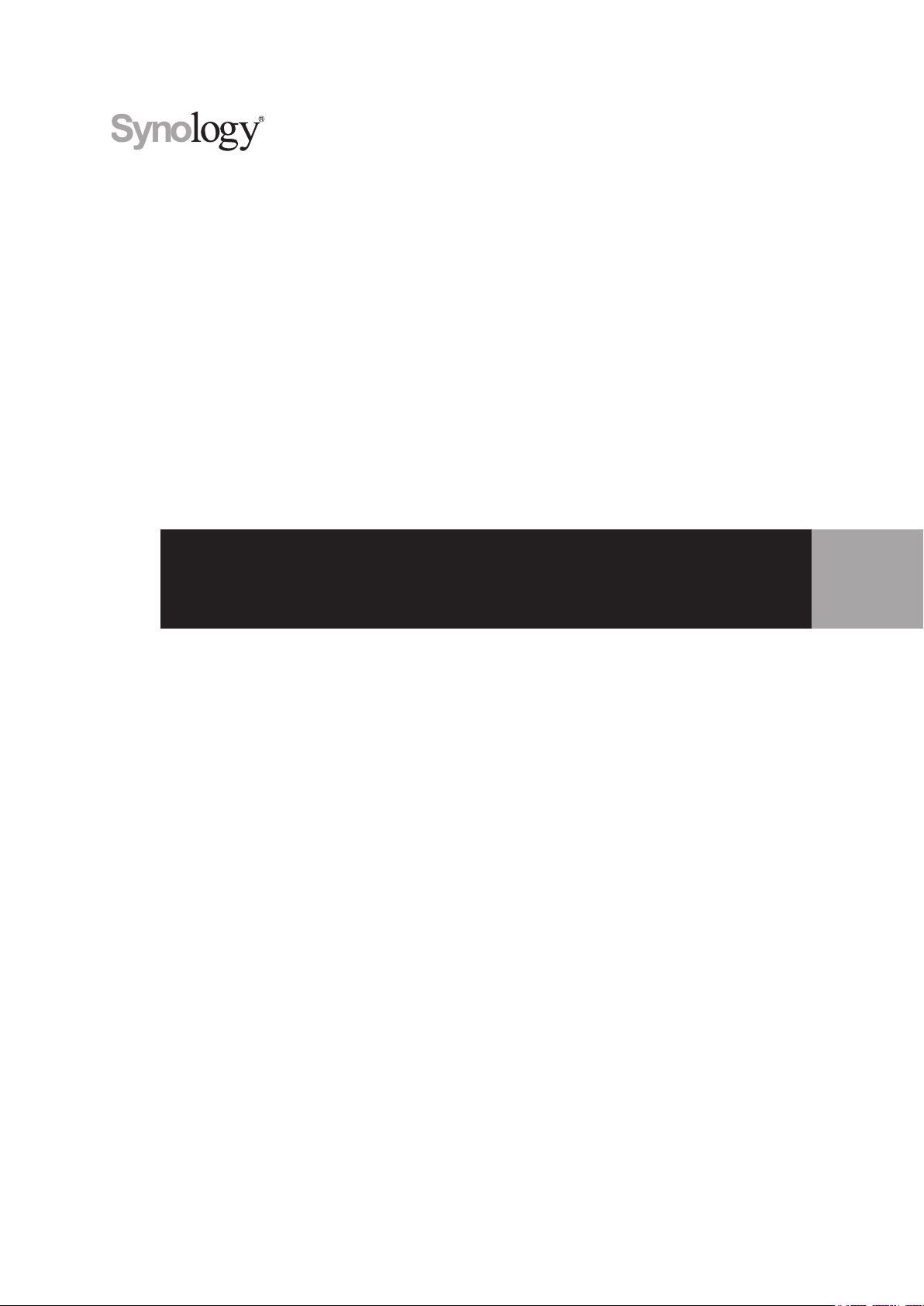
Synology Network Video Recorder NVR216
mit Surveillance Station
Benutzerhandbuch
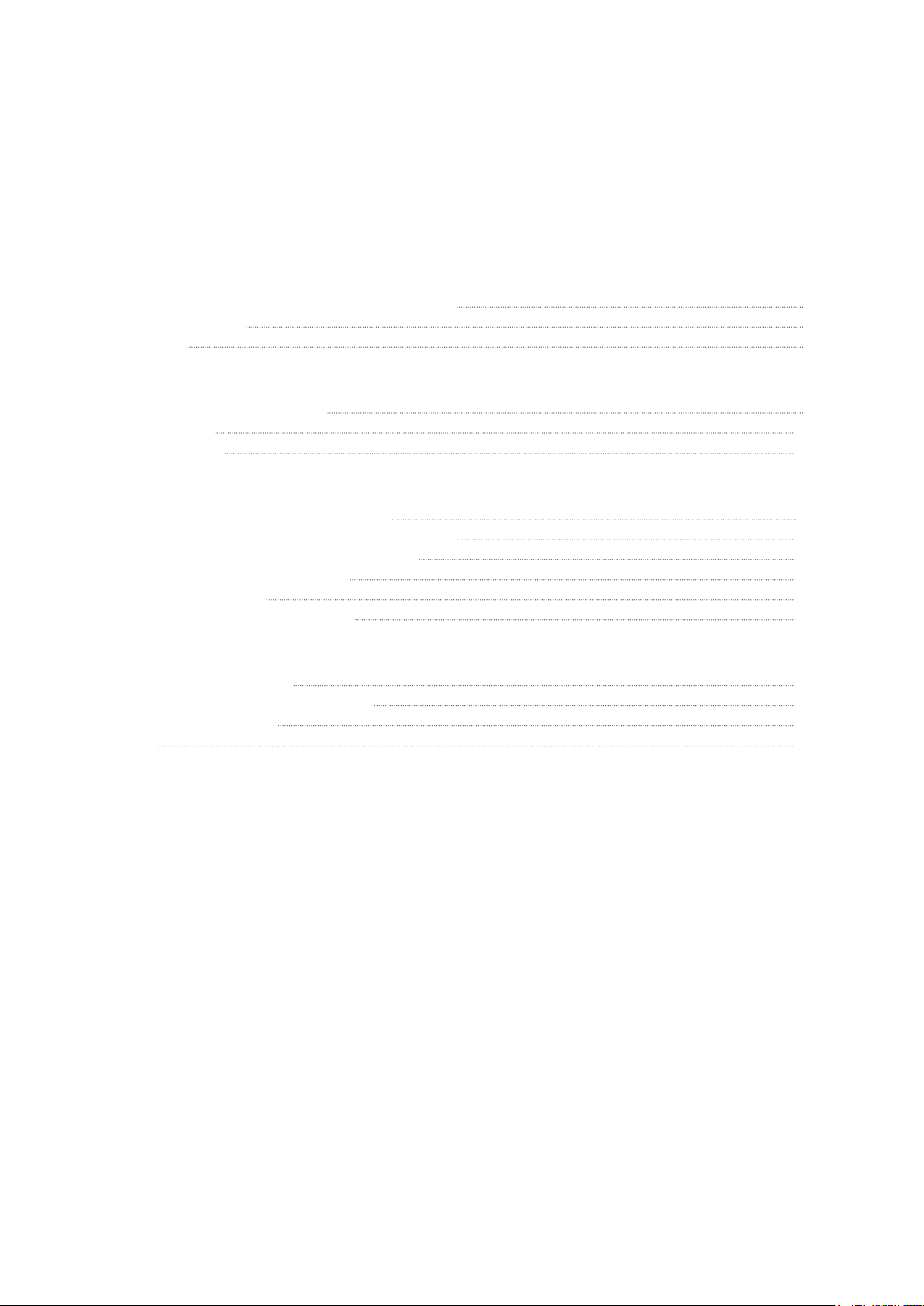
Inhaltsverzeichnis
Kapitel 1: Bevor Sie beginnen
Kapitel 2: Hardware-Einrichtung
Werkzeuge und Teile für die Installation von Laufwerken 6
Laufwerke installieren
NVR starten
8
Kapitel 3: DSM und Surveillance Station auf NVR installieren
DSM mit Web Assistant installieren 9
NVR vorbereiten
Erfahren Sie mehr
Kapitel 4: Erste Schritte mit Surveillance Station
IP-Kamera in Surveillance Station hinzufügen 11
Kameraübertragungen mit der Live-Ansicht überwachen
Videoaufnahmen über die Zeitachse wiedergeben
Archivierte Videoaufnahmen verwalten
Benutzerrechte festlegen
Weitere Funktionen mit Add-ons nutzen
6
10
10
13
18
18
19
21
Kapitel 5: Einrichtung und Bedienung von Surveillance Station Local Display
Monitor am NVR anschließen 22
Auf dem Local Display-Desktop navigieren
Funktionseinschränkungen
System
25
24
23
Anhang A: Technische Daten
Anhang B: LED-Anzeigen-Tabelle
Synology_QIG_NVR216_20150801
2
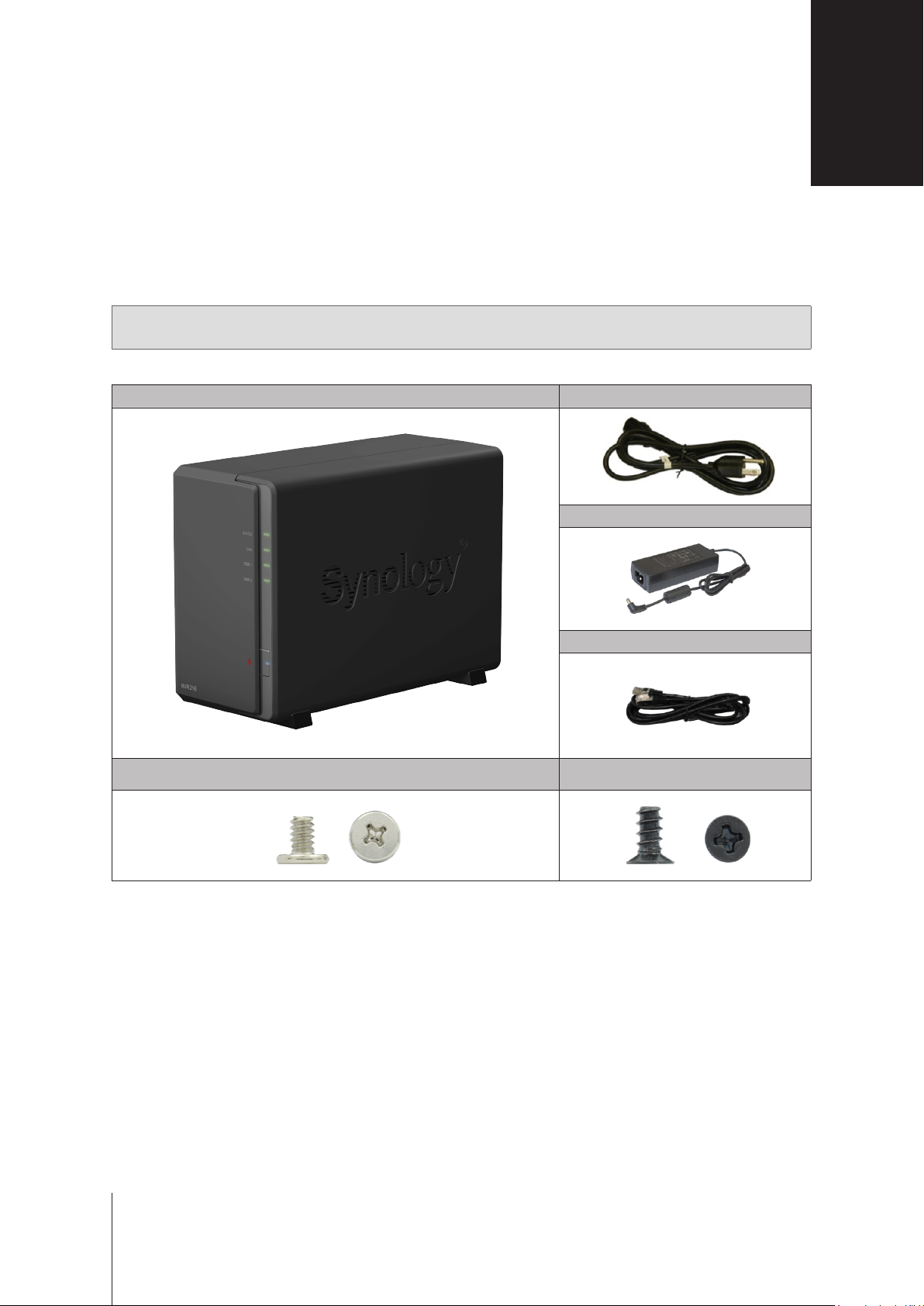
Kapitel
Bevor Sie beginnen
Vielen Dank, dass Sie sich für den Synology Network Video Recorder (NVR) entschieden haben. Der NVR kombiniert
Network Attached Storage (NAS) mit PC-loser Konguration und Bedienung mit dem Paket für die lokale Anzeige von
Netzwerkvideoaufnahmen – Surveillance Station. Vor der Einrichtung Ihres neuen NVR prüfen Sie bitte den Packungsinhalt,
um sicherzustellen, dass Sie die nachstehend aufgeführten Teile erhalten haben. Lesen Sie auch die Sicherheitshinweise
aufmerksam durch, um sich vor Verletzungen und Ihren NVR vor Beschädigungen zu schützen.
Hinweis:
abweichen.
Packungsinhalt
Alle nachstehenden Abbildungen dienen lediglich der Veranschaulichung und können vom tatsächlichen Produkt
Hauptgerät x 1 Wechselstromkabel
AC-Netzteil x 1
1
Schrauben für Festplattenlaufwerke x 10
RJ-45 LAN-Kabel x 1
Schrauben für Befestigung des Synology
Gehäuses x 3
3
3
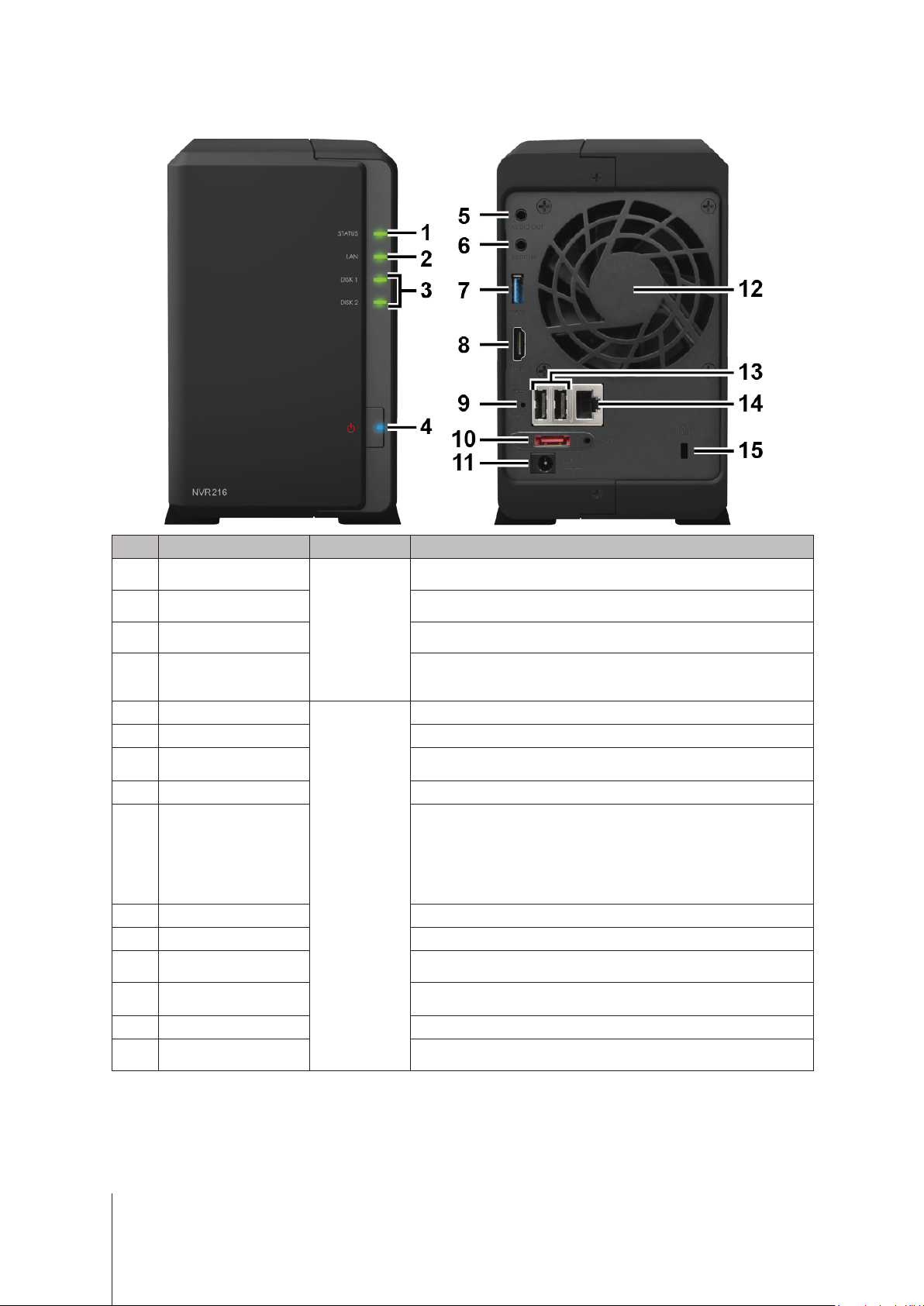
Synology NVR auf einen Blick
Nr. Bezeichnung Einbaulage Beschreibung
1
Statusanzeige
2
3
4
5
6
Datenträger-Anzeige
Ein/Aus-Taste und -Anzeige
Audio-Ausgang
Audio-Eingang Hier können Sie ein Mikrofon anschließen.
7
8
HDMI-Ausgang Hier können Sie ein HDMI-Kabel anschließen.
9
10
11
12
13
14
15
Sicherheitsschlitz
LAN-Anzeige
Vorderseite
USB 3.0-Port
RESET-Taste
Rückseite
eSATA-Port Schließen Sie hier die Synology-Erweiterungseinheit2an.
Netzbuchse Hier können Sie das AC-Netzteil anschließen.
Lüfter
USB 2.0-Port
LAN-Port Hier können Sie ein RJ-45-Netzwerkkabel anschließen.
Kensington-
Zeigt den Systemstatus an. Weitere Informationen nden Sie in „Anhang B: LED-
Anzeigen-Tabelle“.
Zeigt den Status der Netzwerkverbindung an. Weitere Informationen nden Sie
in „Anhang B: LED-Anzeigen-Tabelle“.
Zeigt den Status des installierten Laufwerks an. Weitere Informationen nden Sie
in „Anhang B: LED-Anzeigen-Tabelle“.
1. Drücken Sie diese Taste, um den NVR einzuschalten.
2. Halten Sie diese Taste gedrückt, bis ein Signalton ertönt und die Netz-LED zu
blinken beginnt, um den NVR auszuschalten.
Schließen Sie hier einen externen Lautsprecher oder Ohrhörer an.
Hier können Sie externe Festplatten oder unterstützte USB-Geräte1 an den NVR
anschließen.
1. Halten Sie die Taste gedrückt, bis Sie einen Signalton hören, um die
Standard-IP-Adresse, den DNS-Server und das Kennwort für das
Konto wiederherzustellen.
2. Halten Sie die Taste gedrückt, bis ein Signalton ertönt. Halten Sie dann erneut
die Taste gedrückt, bis drei Signaltöne ertönen, um den NVR wieder in den
Status „Nicht installiert“ zu setzen, damit DiskStation Manager (DSM) neu
installiert werden kann.
Leitet überschüssige Wärme ab und kühlt das System. Wenn der Lüfter ausfällt,
gibt der NVR einen Signalton aus.
Hier können Sie externe Festplatten oder unterstützte USB-Geräte1 an den NVR
anschließen.
Bringen Sie hier das Kensington-Sicherheitsschloss an.
admin
-
1
Zu den unterstützten USB-Geräten gehören USB-Gerät, Maus, Tastatur und unterbrechungsfreie Stromversorgung (USV). Alle anderen Geräte werden von
Ihrem NVR nicht unterstützt.
2
Weitere Informationen zur Synology-Erweiterungseinheit, die von Ihrem NVR unterstützt wird, nden Sie unter
www.synology.com
.
4 Kapitel 1: Bevor Sie beginnen

SPgBSicherheitshinweise
Vor direkter Sonneneinstrahlung und Chemikalien schützen. Achten Sie darauf, dass in der Umgebung keine
abrupten Temperatur- oder Luftfeuchtigkeitsänderungen auftreten.
Stellen Sie das Gerät immer mit der richtigen Seite nach oben auf.
Stellen Sie das Gerät nicht in der Nähe von Flüssigkeiten auf.
Ziehen Sie vor der Reinigung das Netzkabel ab. Wischen Sie das Gerät mit feuchten Papiertüchern ab. Verwenden
Sie keine chemischen oder Spraydosen-Reiniger.
Schützen Sie das Gerät vor dem Herunterfallen und stellen Sie es nicht auf Wagen oder instabile Unterlagen.
Das Netzkabel muss an die richtige Versorgungsspannung angeschlossen werden. Vergewissern Sie sich, dass
die Versorgungsspannung richtig und stabil ist.
Um das Gerät vollständig stromfrei zu machen, müssen alle Netzkabel von der Stromquelle getrennt wurden.
Es besteht Explosionsgefahr, wenn Batterien durch einen falschen Typ ersetzt werden. Entsorgen Sie leere
Batterien gemäß den Vorschriften.
5 Kapitel 1: Bevor Sie beginnen

Kapitel
Hardware-Einrichtung
Werkzeuge und Teile für die Installation von Laufwerken
• Ein Schraubendreher
• Mindestens ein 3,5"- oder 2,5"-SATA-Laufwerk (zu den kompatiblen Laufwerksmodellen siehe
Warnung:
formatiert. Sichern Sie wichtige Daten vor der Installation.
Wenn Sie ein Laufwerk installieren, das bereits Daten enthält, werden sie gelöscht, da das System das Laufwerk
Laufwerke installieren
1
Schieben Sie das Gehäuseoberteil in die in der nachstehenden Abbildung gezeigte Richtung. Heben Sie das
Gehäuseoberteil ab und legen Sie es beiseite.
www.synology.com
2
.)
2
Laufwerke installieren:
Für 3,5"-Laufwerke:
•
Anschluss ein. Befestigen Sie das Laufwerk mit den mitgelieferten Schrauben.
Für 2,5"-Laufwerke:
•
a
Legen Sie das Laufwerk in den 2,5" Festplattenhalter (Typ C, separat erhältlich) und ziehen Sie anschließend die 2,5"
Schrauben an, um das Laufwerk zu sichern.
Lassen Sie das Laufwerk in den Festplattenschacht gleiten und drücken Sie es ganz in den SATA-
6
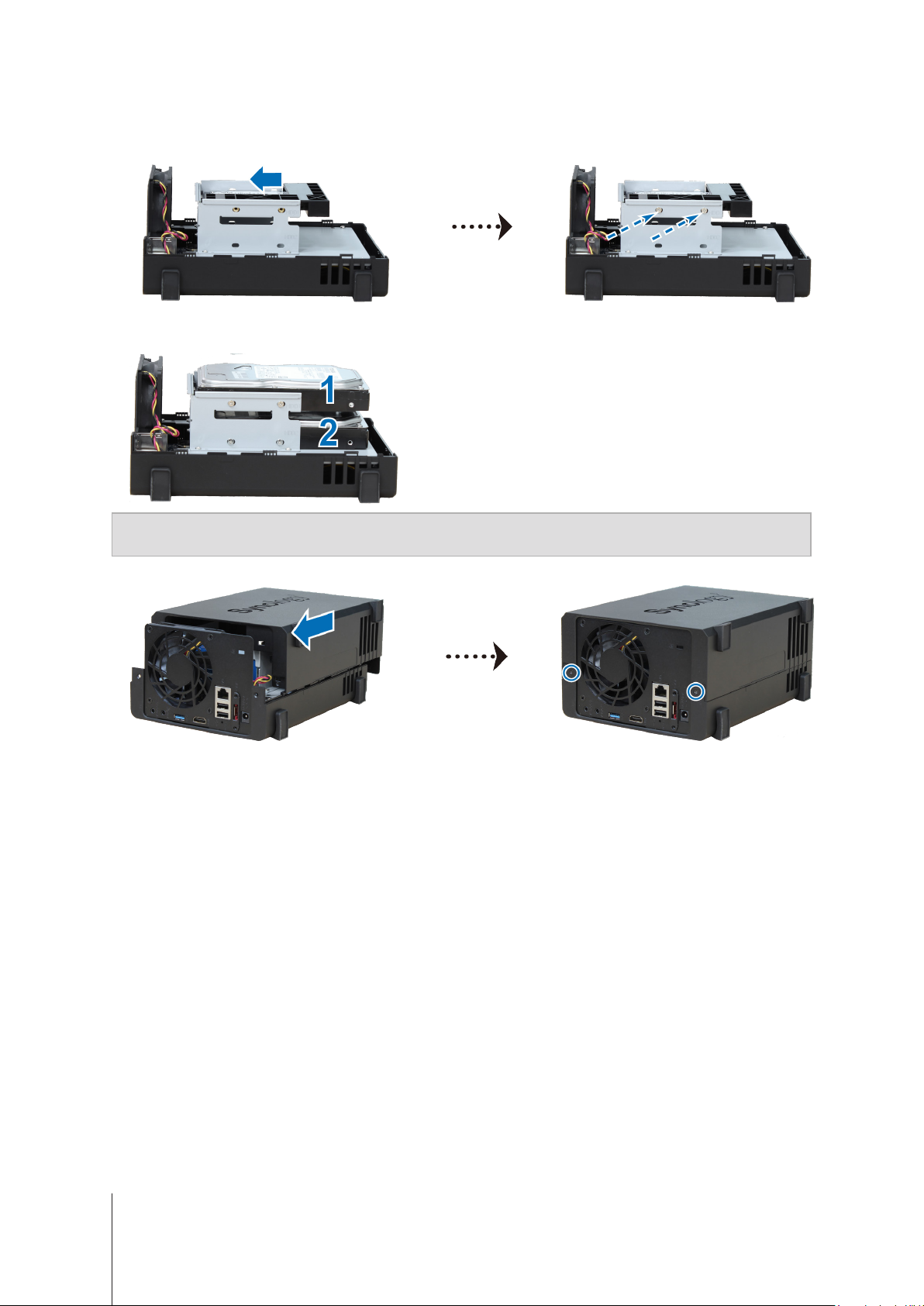
b
Lassen Sie den 2,5“-Festplattenhalter in den Festplattenschacht gleiten und drücken Sie ihn ganz in den SATA-An-
schluss ein. Befestigen Sie den Festplattenhalter mit den beiliegenden Schrauben.
3
Wiederholen Sie die obigen Schritte, um das andere Laufwerk zu installieren, falls ein vorbereitet wurde.
4
Die Position der Laufwerke ist wie folgt:
Hinweis:
Kapazität optimal auszunutzen.
5
Für die Einrichtung eines RAID-Volumes wird empfohlen, Festplatten der gleichen Größe zu installieren, um deren
Bringen Sie das Gehäuseoberteil wieder an und befestigen Sie die Schrauben am hinteren Bedienfeld.
7 Kapitel 2: Hardware-Einrichtung
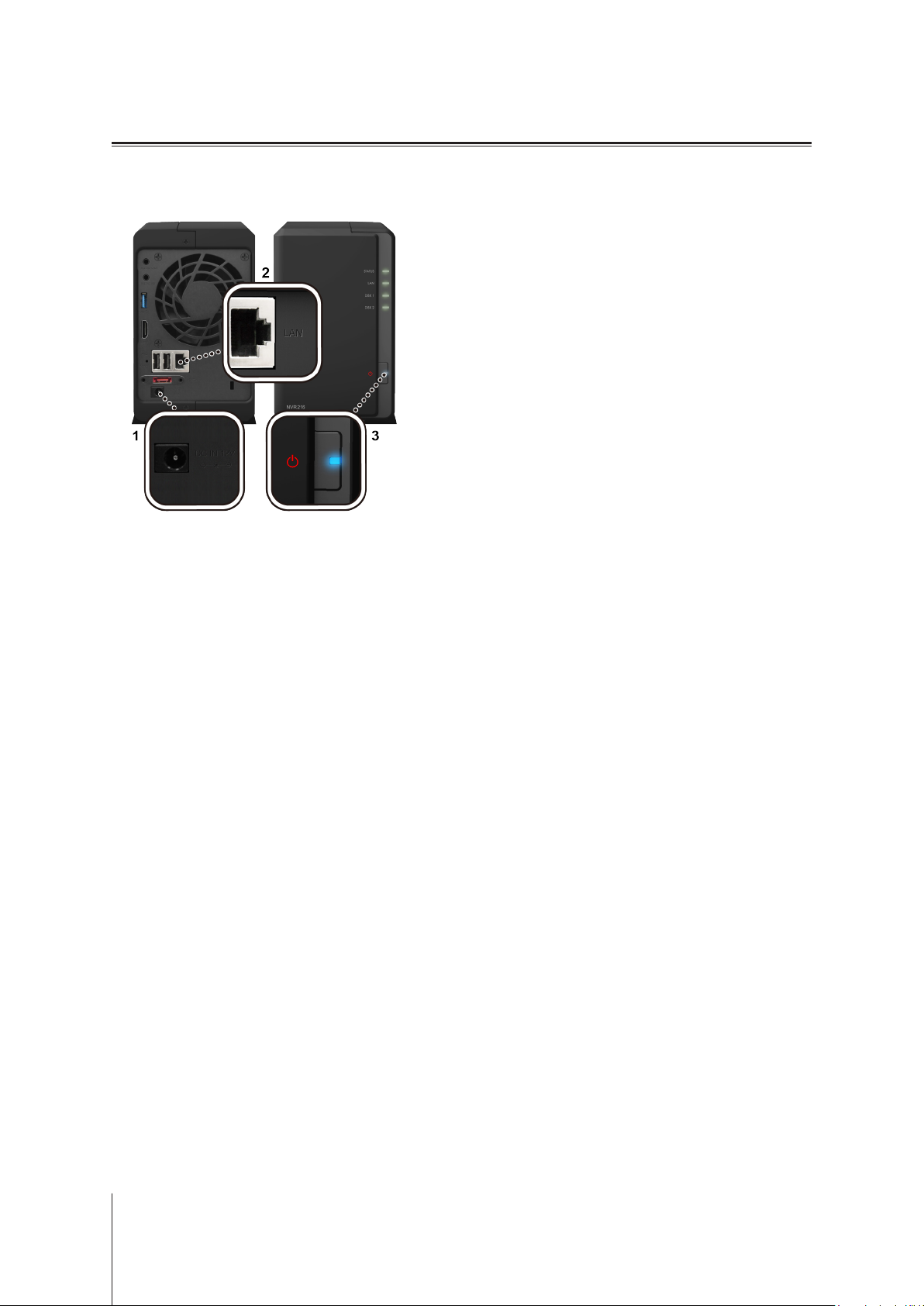
NVR starten
1
Schließen Sie ein Ende des Netzteils an den Netzanschluss des NVR an. Schließen Sie das andere Ende an einer Steckdose an.
2
Verwenden Sie das LAN-Kabel, um den NVR an Ihren Switch, Router oder Hub anzuschließen.
3
Drücken Sie die Ein/Aus-Taste, um den NVR einzuschalten.
Herzlichen Glückwunsch! Ihr NVR ist damit online und für Netzwerkcomputer erkennbar.
8 Kapitel 2: Hardware-Einrichtung
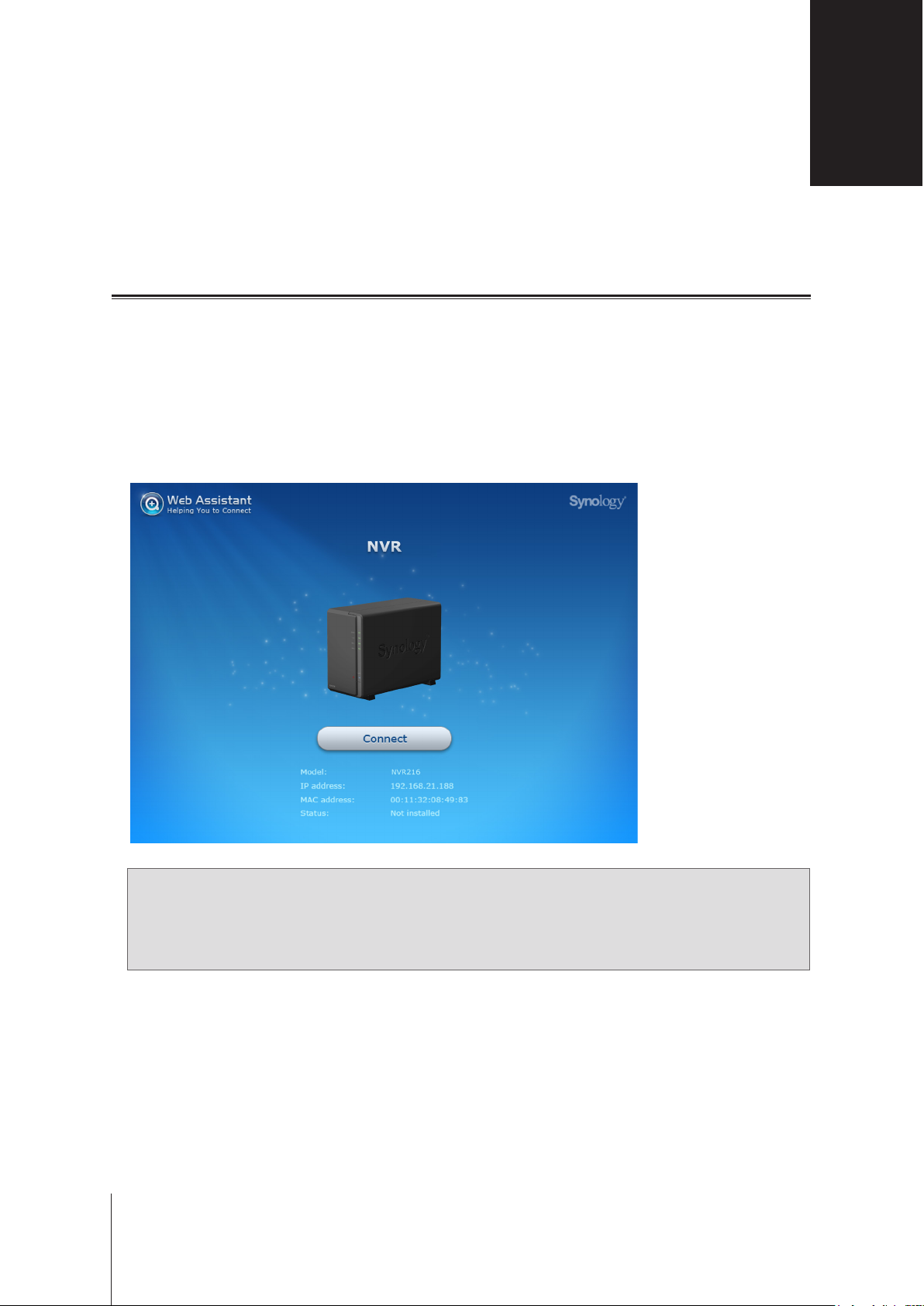
Kapitel
DSM und Surveillance Station auf NVR installieren
Installieren Sie, sobald die Hardware eingerichtet ist, DiskStation Manager (DSM), das browserbasierte Betriebssystem von
Synology, auf Ihrem NVR.
DSM mit Web Assistant installieren
Ihr NVR verfügt über ein integriertes Programm namens
Version aus dem Internet und bei der Installation der Software auf dem NVR behilich ist. Gehen Sie zum Verwenden von Web
Assistant gemäß den nachstehenden Schritten vor.
1
Schalten Sie den NVR ein.
2
Öffnen Sie einen Webbrowser auf einem Computer, der mit demselben Netzwerk wie der NVR verbunden ist.
3
Geben Sie eine der folgenden Web-Adressen in die Adresszeile Ihres Browsers ein:
a nd.synology.com
b nvr:5000
4
Web Assistant wird in Ihrem Browser gestartet. Das Programm sucht den NVR innerhalb des lokalen Netzwerks. Der Status
des
NVR
sollte als
Nicht installiert
angezeigt werden.
Web Assistant
, das Ihnen beim Herunterladen der neuesten DSM-
3
9
5
Klicken Sie auf
Hinweis:
1. Der NVR muss mit dem Internet verbunden sein, damit DSM Web Assistant installiert werden kann.
2. Empfohlene Browser: Chrome, Firefox.
3. Melden Sie sich, falls Sie den Installationsprozess versehentlich verlassen, bevor er beendet wurde, bei DSM als
admin
Verbinden
(standardmäßiger, administrativer Kontoname) an, indem Sie das Feld für das Kennwort leer lassen.
, um mit der Einrichtung zu beginnen, und folgen Sie den Anleitungen auf dem Bildschirm.

NVR vorbereiten
Nachdem Sie DSM installiert haben, führt Sie das System durch die erste Konguration von DSM sowie durch die Installation
von Surveillance Station. Führen Sie die nachstehenden Schritte durch, um Ihren NVR vorzubereiten.
1
Erstellen Sie ein Konto von DSM, indem Sie
ßend auf
Weiter
, um fortzufahren.
Servername, Benutzername
und
Kennwort
eingeben. Klicken Sie anschlie-
2
Geben Sie an, wie und wann das System DSM für Ihren NVR aktualisiert. Klicken Sie anschließend auf
fahren.
3
Nachdem Sie die erste Konguration von DSM abgeschlossen haben, ist Ihr NVR für die Installation von Surveillance Station bereit. Klicken Sie auf
Installieren
, um mit der Installation von Surveillance Station zu beginnen.
Weiter
, um fortzu-
Hinweis:
Paketzentrum
Gehen Sie, wenn die Installation von Surveillance Station nicht abgeschlossen wurde, in DSM zu
Surveillance Station
, um
manuell zu installieren.
Erfahren Sie mehr
Herzlichen Glückwunsch! Ihr NVR ist jetzt bereit. Weitere Informationen bzw. Online-Ressourcen für Ihren NVR nden Sie unter
www.synology.com
10 Kapitel 3: DSM und Surveillance Station auf NVR installieren
.

Kapitel
Erste Schritte mit Surveillance Station
Nachdem sie Ihren Synology NVR mit dem lokalen Netzwerk verbunden und DSM und Surveillance Station 7.1 (oder
höher) erfolgreich installiert haben, lernen Sie in diesem Kapitel die Hauptmerkmale von Surveillance Station kennen, wie
das Kongurieren von IP-Kameras, das Überwachen von Kameraübertragungen in der Live-Ansicht, das Wiedergeben von
Aufnahmen über Zeitachse und Aufnahme sowie weitere zugehörige Add-ons. Wenn Sie die Einrichtung von Hardware und
Software noch nicht abgeschlossen haben, lesen Sie bitte die vorherigen Kapitel, bevor Sie fortfahren. Gehen Sie zum Starten
von Surveillance Station in DSM zu
Hauptmenü
Surveillance Station
>
.
4
IP-Kamera in Surveillance Station hinzufügen
Mit Surveillance Station können Sie Ihre IP-Kameras nutzen, die mit demselben lokalen Netzwerk verbunden sind wie Ihr NVR.
Führen Sie die folgenden Schritte durch, um eine IP-Kamera in Surveillance Station hinzuzufügen:
1
Vergewissern Sie sich, dass Ihre IP-Kamera, die mit dem LAN verbunden wurde, eingeschaltet ist.
2
Gehen Sie zu Surveillance Station
Hinweis:
Station
3
Klicken Sie auf
4
Zum einfachen Starten der IP-Kamerakonguration können Sie
Weitere Informationen zum
Hilfe
Surveillance Station-Desktop
>
Hinzufügen
Hauptmenü
Hauptmenü
Kamera hinzufügen
>
IP-Kamera
>
und zur
.
, um den
.
Taskleiste
Assistent zum Hinzufügen von Kameras
von Surveillance Station nden Sie in Surveillance
Schnelles Setup
auswählen und auf
zu starten.
Weiter
klicken.
11

5
Klicken Sie auf das Suchsymbol, um nach allen IP-Kameras zu suchen, die korrekt mit Ihrem LAN verbunden sind.
Hinweis:
Benutzername
6
Wählen Sie im Fenster
möchten, und klicken Sie auf OK.
7
Sie können auf
Fertig stellen
Sie können die Kameradaten auch manuell eingeben, wie
Kennwort
und
Ergebnis der Kamerasuche
Verbindung testen
, um den Vorgang abzuschließen.
.
Name, IP-Adresse, Port, Marke, Kameramodell
die IP-Kamera aus, die Sie in Surveillance Station hinzufügen
klicken, um zu prüfen, ob Ihre IP-Kamera korrekt konguriert wurde. Klicken Sie auf
,
Jetzt können Sie die verschiedenen Netzwerk-Videoaufnahmefunktionen von Surveillance Station mit Ihrer IP-Kamera
verwenden. Wie Sie weitere Einstellungen für Ihre IP-Kameras kongurieren können, wie etwa für die Aufnahme, die Live-
Ansicht und die Ereigniserkennung, können Sie in den entsprechenden Artikeln unter Surveillance Station
Kameraeinstellungen kongurieren
Hinweis:
Ihnen erworbenen NVR können Sie bis zu 4 oder 9 Kameras hinzufügen.
Ihr NVR verfügt entweder über eine 4-Kanal- oder eine 9-Kanal-Konguration. Je nach der Konguration des von
nachlesen.
Hilfe
12 Kapitel 4: Erste Schritte mit Surveillance Station
IP-Kamera
>
>

Kameraübertragungen mit der Live-Ansicht überwachen
Auf der Seite
überwachen, Schnappschüsse aufnehmen oder Kameraübertragungen mit den Bedienelementen zum Schwenken, Neigen und
Zoomen (PTZ) anpassen. Kameraübertragungen können je nach Überwachungsaufgabe in Layouts angeordnet und angepasst
werden.
Nr. Name Funktion
1
2
3
Live-Ansicht
Live-Ansicht-Layout Zeigt Videoübertragungen von IP-Kameras an.
Linke
Fenster
Digitale Ausgabe/Audioausgabe
können Sie Echtzeit-Videoübertragungen von IP-Kameras, die mit Ihrem NVR gepaart sind,
Hier können Sie den Winkel und den Zoom von Kameras anpassen, die die PTZ-
Funktionen (Schwenken, Neigen, Zoomen) unterstützen. Diese Bedienelemente
sind ausgegraut, wenn die ausgewählte Kamera keine PTZ-Bedienelemente
unterstützt. Die Schaltächen haben folgende Funktion:
PTZ-Bedienelemente
Layout-Bereich
Warnungsfenster
Überwachungsbereich
Bildschirmtasten
1. Pfeiltasten ändern den Winkel der aktuell ausgewählten Kamera.
2. Über die Schaltäche "Home" bringen Sie die ausgewählte Kamera in ihre
Standardposition zurück.
3. Mit den Plus- und Minus-Schaltächen können Sie den optischen Zoom der
ausgewählten Kamera ändern.
Hier können Sie Live-Ansicht-Layouts bearbeiten oder Layout-Funktionen
aktivieren/deaktivieren. Die schnelle Konguration des Layouts Ihrer
Kameraübertragungen ist im Abschnitt "Überwachung durch Kongurieren des
Live-Ansicht-Layouts starten" beschrieben.
Hier können Sie Warnungseinstellungen verwalten oder Videoclips mit Warnungen
anzeigen. Die schnelle Konguration der Live-Ansicht-Analyse ist im Abschnitt "Mit
Live-Ansicht-Analyse gewarnt werden" unten beschrieben.
Hier können Sie zwischen Überwachungseinstellungen wechseln. Die schnelle
Einrichtung von Überwachungspfaden und -zeitplänen ist im Abschnitt "Geplante
Überwachung mit PTZ-Steuerung und Aktionsregel einrichten" unten beschrieben.
Hier können Sie die digitale Ausgabe und/oder die Audioausgabe aktivieren/
deaktivieren.
Richten Sie den Mauszeiger auf die ausgewählte Kameraübertragung, um die
Bildschirmtasten anzuzeigen. Welche Tasten angezeigt werden, ist von den
von Ihren Kameras unterstützten Funktionen abhängig. Weitere Informationen
nden Sie unter Surveillance Station
überwachen
.
Hilfe
Live-Ansicht
>
Live-Ansichten
>
13 Kapitel 4: Erste Schritte mit Surveillance Station

Überwachung durch Kongurieren des Live-Ansicht-Layouts starten
Führen Sie die folgenden Schritte durch, um Ihr Live-Ansicht-Layout zu kongurieren und die Überwachung Ihrer
Kameraübertragungen zu starten:
1
Klicken Sie im
2
Wählen Sie Ihre bevorzugte Live-Ansicht-Layout aus. Weitere Informationen nden Sie unter Surveillance Station
Live-Ansicht
Layout-Bereich
Live-Ansichten überwachen
>
Verwaltung
auf
.
.
Hilfe
>
Hinweis:
3
Ziehen Sie eine IP-Kamera auf einen bestimmten Kanal des Layouts. Wiederholen Sie diesen Schritt, um weitere
Videoübertragungen in Ihrem Live-Ansicht-Layout anzuzeigen.
4
Entsprechend Ihren Überwachungsanforderungen können Sie weitere Layouts hinzufügen, indem Sie auf die PlusSchaltäche klicken, den
Sie über den
5
Klicken Sie auf
Die unterstützte Anzahl von Kanälen ist von der Konguration des von Ihnen erworbenen NVR anhängig.
Namen
Layout-Bereich
Speichern
eingeben und die Schritte 2 und 3 wiederholen. Nach Abschluss der Konguration können
schnell zwischen den gespeicherten Layouts wechseln.
, um die Konguration abzuschließen.
Mit Live-Ansicht-Analyse gewarnt werden
Mit der Warnungsfunktion können Sie auf
sowie verdächtige Ereignisse durch die direkte Auslösung der Aufnahme besser verfolgen. Weitere Informationen nden Sie
unter Surveillance Station
Live-Ansicht-Analyse zu überwachen:
1
Gehen Sie zu Surveillance Station
Ansicht-Analyse
2
Wählen Sie aus der Dropdown-Liste einen
Analysetypen siehe Surveillance Station
3
4
Simulation
Über
abstimmen, um bessere Ergebnisse zu erzielen. Klicken Sie erneut auf die Schaltäche, um den Simulationsmodus zu
beenden.
Klicken Sie auf
Hilfe
>
.
können Sie die Empndlichkeit, den Erkennungsbereich und die Objektgröße für einzelne Kameras
Speichern
, um die Einstellungen für die Live-Ansicht-Analyse abzuschließen.
einfache
Live-Ansicht
Hauptmenü
Hilfe
Weise zwischen mehreren Warnereignissen für Ihre IP-Kameras wählen
Warnungen
>
IP-Kamera
>
Analysetyp
IP-Kamera
>
. Führen Sie die folgenden Schritte durch, um Ereignisse mit der
, wählen Sie eine Kamera aus und klicken Sie auf
aus. Zu den detaillierten Funktionen und Einstellungen der einzelnen
Live-Ansicht-Analyse
>
.
Live-
5
Gehen Sie zu Surveillance Station
Hauptmenü
Live-Ansicht
>
14 Kapitel 4: Erste Schritte mit Surveillance Station
und klicken Sie im
Warnungsfenster
Verwaltung
auf
.

6
Aktivieren Sie das Kontrollkästchen
konguriert wurde.
7
Klicken Sie auf
indem Sie im
Speichern
Warnungsfenster
, um die Konguration abzuschließen. Jetzt können Sie Videoclips mit Warnungen überwachen,
Warnung
Warnungsfenster
auf
für das Element der Live-Ansicht-Analyse, das gerade unter
klicken.
IP-Kamera
Geplante Überwachung mit PTZ-Steuerung und Aktionsregel einrichten
Wenn Ihre IP-Kameras die PTZ-Steuerung und Voreinstellungen unterstützen, können Sie mehrere Voreinstellungen anpassen
und Überwachungspfade einrichten, die aus einer seriellen Verkettung existierender Überwachungspfade bestehen. Führen Sie
die folgenden Schritte durch, um Überwachungspfade einzurichten:
1
Gehen Sie zu Surveillance Station
klicken Sie auf
2
Klicken Sie auf die Plus-Schaltäche, um eine Voreinstellung hinzuzufügen.
3
Geben Sie den
an (sofern von Ihrer Kamera unterstützt).
4
Passen Sie den gewünschten Ansichtswinkel mit den PTZ-Bedienelementen auf dem Bildschirm an. Wiederholen Sie die
Schritte 2 bis 4, um weitere Voreinstellungen hinzuzufügen.
5
Klicken Sie auf
PTZ-Steuerung
Namen
der neue hinzugefügten Voreinstellung ein und geben Sie die
Speichern
Hauptmenü
.
, um die Einstellung der Voreinstellungen abzuschließen.
IP-Kamera
>
, wählen Sie eine Kamera mit PTZ-Unterstützung aus und
Geschwindigkeit
für die Bewegung
15 Kapitel 4: Erste Schritte mit Surveillance Station

6
Gehen Sie in
7
Klicken Sie auf die Plus-Schaltäche, um einen Überwachungspfad hinzuzufügen.
8
Geben Sie den
Überwachung nach einer bestimmten Zeit in Sekunden wiederholt wird. Geben Sie die
Bewegungsgeschwindigkeitsstufe anzupassen, wenn die Überwachung ausgeführt wird (falls die Kamera dies unterstützt).
9
Fügen Sie Voreinstellungen von der Liste
Passen Sie die Reihenfolge der Voreinstellungen an, indem Sie auf den
10
Klicken Sie auf "Speichern", um die Überwachungseinstellungen abzuschließen.
PTZ-Steuerung
Namen
des neu hinzugefügten Überwachungspfads ein. Wählen Sie
zur Registerkarte
Alle Voreinstellungen
Überwachung
.
zur Liste der
Aufwärts
Intervall (Sek.)
Geschwindigkeit
Enthaltenen Voreinstellungen
- oder
Abwärts
aus, damit die
an, um die
-Pfeil klicken.
hinzu.
Jetzt können Sie im
durch, um die Einrichtung eines Überwachungspfads automatisch zu wiederholen:
11
Gehen Sie zu Surveillance Station
12
Klicken Sie auf
13
Geben Sie den
14
Klicken Sie auf
Überwachungsbereich
Hinzufügen
Namen
Weiter
, um eine Aktionsregel zu erstellen.
der Aktionsregel ein und stellen Sie den
, um fortzufahren.
zwischen Überwachungspfaden wechseln. Führen Sie die folgenden Schritte
Hauptmenü
Aktionsregel
>
.
Regeltyp
auf
Geplant
ein.
16 Kapitel 4: Erste Schritte mit Surveillance Station

15
Stellen Sie das
Überwachungspfade konguriert haben. Wählen Sie als
kongurierten Pfad für die
16
Klicken Sie auf
17
Legen Sie fest, wann die Aktionsregel aktiv ist, indem Sie Zellen im Raster auswählen. Sie können einen ganzen Tag
auswählen, indem Sie auf einen Tag klicken, und eine bestimmte Zeit, indem Sie auf die Stunde klicken.
18
Klicken Sie auf
Aktionsgerät
Überwachung
Weiter
, um fortzufahren.
Fertig stellen
Kamera
auf
, um die Konguration abzuschließen.
ein. Wählen Sie als
an. Geben Sie die gewünschten Werte für
Gerät
Überwachung
die PTZ-Kamera aus, für die Sie Voreinstellungen und
die Option
Aktion
aus. Geben Sie den von Ihnen
Schleifen pro Zyklus
und
Intervall
an.
17 Kapitel 4: Erste Schritte mit Surveillance Station

Videoaufnahmen über die Zeitachse wiedergeben
Zeitachse
Unter
wurden. Aufnahmen können nach Kamera oder Datum geltert werden. Außerdem können Aufnahmen, die zu unterschiedlichen
Zeiten oder mit verschiedenen Kameras aufgenommen wurden, gleichzeitig angezeigt werden, sodass Sie einen schnellen
Überblick über die gesamte Umgebung haben.
Nr. Name Funktion
1
2
3
4
5
6
können Sie Aufnahmen wiedergeben, die mit IP-Kameras aufgenommen und auf Ihrem NVR gespeichert
Zeigt Videoübertragungen von IP-Kameras an. Klicken Sie auf eine Kameraübertragung, um
sie auszuwählen Nachdem Sie eine Kameraübertragung ausgewählt haben, können Sie über
Bedienfeld
Aufnahmeanzeige
Zeitachse
Bedienfeld
Layout-Bereich
Suchbereich
Bildschirmtasten
das
wird mit einem gelben Rahmen hervorgehoben. Ein Doppelklick auf eine Kameraübertragung
vergrößert das Bild der Übertragung. Durch erneutes Doppelklicken kehren Sie zum normalen
Layout zurück.
Hier können Sie Aufnahmen nach Aufnahmezeit suchen. Es gibt zwei Spalten, in der linken
werden alle Kameraübertragungen angezeigt und in der rechten die derzeit ausgewählte
Kameraübertragung.
Bedienelemente für die Wiedergabe von Aufnahmen. Folgende Funktionen sind verfügbar:
1. Hier können Sie Aufnahmen wiedergeben, die an einem bestimmten Datum angefertigt
wurden. Jedes Datum mit Aufnahmen wird blau angezeigt.
2. Mit den Schaltächen unter dem Kalender "Wiedergabe/Pause", "Schneller Vorlauf/
Zeitlupe", "Weiter/Zurück" und "Nächster/Vorheriger Frame" steuern Sie die Wiedergabe von
Aufnahmen.
Hier können Sie Zeitachsen-Layouts bearbeiten oder Layout-Funktionen aktivieren/deaktivieren.
Grundlegende Informationen zum Kongurieren des Layouts nden Sie im Abschnitt
"Überwachung durch Kongurieren des Live-Ansicht-Layouts starten" oben.
Geben Sie die
die betreffende Zeit in einer Kameraübertragung zu nden. Sie können auch
Suche
Surveillance Station
Richten Sie den Mauszeiger auf die ausgewählte Kameraübertragung, um die Bildschirmtasten
anzuzeigen. Weitere Informationen nden Sie unter Surveillance Station
Wiedergabe
die Anzeigeoptionen ändern. Die aktuell ausgewählte Kameraübertragung
Stunde, Minute
starten, um genauere Suchergebnisse zu erhalten. Nähere Einzelheiten nden Sie in
Hilfe
>
Mit Zeitachse arbeiten
>
Sekunde
und
Clevere Suche
.
an und klicken Sie auf
.
Gehe zu
Hilfe
, um schnell
Clevere
Zeitachsen-
>
Archivierte Videoaufnahmen verwalten
Aufnahme
Unter
wiedergegeben, heruntergeladen oder gesperrt werden, um sicherzustellen, dass wichtige Aufnahmen nicht versehentlich
gelöscht werden.
Aufnahmen werden im NVR gespeichert. Aufnahmen können nach Quellserver, Kamera, Aufnahmemodus, Sperrstatus oder
Start-/Endzeit geltert werden. Sie können festlegen, welche Aufnahmen angezeigt werden, indem Sie oben rechts auf die
Schaltäche mit dem Lupensymbol klicken und Filterkriterien kongurieren.
Aufgenommene Videodateien zum PC herunterladen
Um eine Aufnahme vom NVR zu Ihrem PC herunterzuladen, rechtsklicken Sie einfach auf die Aufnahme, die Sie herunterladen
möchten, und klicken auf
Aufnahme zum Verhindern des Löschens sperren
Wichtige Aufnahmen können gesperrt werden, um sicherzustellen, dass sie nicht versehentlich gelöscht werden, wenn das
System alte Dateien bereinigt. Um Aufnahmen zu sperren, rechtsklicken Sie einfach auf die Aufnahme, die Sie sperren
möchten, und klicken auf
18 Kapitel 4: Erste Schritte mit Surveillance Station
können Sie eine Liste der mit IP-Kameras angefertigten Aufnahmen anzeigen. Aufnahmedateien können
Herunterladen
Sperren
.
.

Video Datei während der Aufnahme abschneiden
Wenn Sie den derzeit aufgenommenen Videoclip abschneiden möchten, rechtsklicken Sie auf den Clip mit der Markierung "
Aufnahme
archivieren.
" und wählen
Aufnahme abschneiden
aus, um die Aufnahme sofort zu beenden und den aufgenommenen Teil zu
-
Hinweis:
Surveillance Station
Surveillance Station startet einen weiteren Clip für die kontinuierliche Aufnahme. Nähere Einzelheiten nden Sie in
Hilfe
Aufnahme
>
>
Liste
.
Benutzerrechte festlegen
Benutzer
Unter
Sie Benutzer erstellen, können Sie auf exible Weise Berechtigungen für die einzelnen Personen verwalten, wie etwa die
Berechtigungen für die Live-Anzeige und die Wiedergabe sowie Berechtigungen zum Bearbeiten oder Anzeigen einzelner
E-Maps, Live-Ansicht-Layouts und weitere erweiterte Funktionen.
Hinweis:
Informationen nden Sie in Kapitel 5: "Einrichtung und Bedienung von Surveillance Station Local Display".
Benutzer des Betrachtertyps erstellen
Sie können Ihrem Sicherheitspersonal begrenzte Berechtigungen für bestimmte Funktionen gewähren, während Sie ihnen die
Berechtigungen für andere erweiterte Kongurationen nicht gewähren. Führen Sie die folgenden Schritte durch, um schnell
einen Benutzer des Typs
1
Gehen Sie zu Surveillance Station
2
Klicken Sie auf der Registerkarte
3
Geben Sie den
Anzeigesprache
4
Klicken Sie auf
können Sie Benutzerkonten für Familienmitglieder oder Mitarbeiter Ihres Unternehmens erstellen. Wenn
Die Benutzer, die hier konguriert werden, sind andere als der Administrator/Betrachter für Local Display. Weitere
Betrachter
Benutzernamen
angeben und ein
Weiter
, um fortzufahren.
zu erstellen:
Hauptmenü
Liste
auf
Beschreibung
, die
Foto
für den Benutzer hochladen.
Benutzer
>
Hinzufügen
.
.
und das
Kennwort
für den neuen Benutzer ein. Sie können seine
19 Kapitel 4: Erste Schritte mit Surveillance Station

5
Wählen Sie
Betrachter für alle Objekte (Betrachter)
Vorhandenes Berechtigungsprol auswählen
.
aus und dann aus der Dropdown-Liste die Voreinstellung
Hinweis:
neuen Benutzer gewähren möchten, anzupassen. Nähere Einzelheiten nden Sie in Surveillance Station
Benutzer
6
Klicken Sie auf
7
Klicken Sie, nachdem Sie die Prolinformationen überprüft haben, auf
Sie können auch
Liste
>
.
Weiter
Neues Berechtigungsprol erstellen
, um fortzufahren.
auswählen, um die Berechtigungen, die Sie dem
Fertig stellen
, um den Vorgang abzuschließen.
Hilfe
>
20 Kapitel 4: Erste Schritte mit Surveillance Station

Weitere Funktionen mit Add-ons nutzen
Synology Surveillance Station verfügt über verschiedene Add-ons, um die Möglichkeiten der Überwachung zu verbessern und
den Funktionsumfang zu erweitern. Die folgenden Surveillance Station-Add-ons können Sie auf Ihrem NVR nutzen:
Local Display
Local Display unterstützt die lokale Live-Ansicht, die Wiedergabe und die Verwaltung Ihres NVR. Sie können es in Surveillance
Hauptmenü
Station
Informationen nden Sie in Kapitel 5: "Einrichtung und Bedienung von Surveillance Station Local Display".
Add-ons
>
aktualisieren oder direkt aus dem
Download-Zentrum
von Synology herunterladen. Weitere
Hinweis:
Surveillance Station
Surveillance Station Local Display ist standardmäßig aktiviert. Gehen Sie zum Deaktivieren von Local Display zu
Hauptmenü
Add-ons
>
, um dieses Add-on auszuschalten.
Device Pack
Device Pack erweitert die Kameraunterstützung von Surveillance Station. Sie können es in Surveillance Station
Add-ons
in Surveillance Station
aktualisieren oder direkt aus dem
Hilfe
Add-ons
>
Download-Zentrum
Device Pack
>
.
von Synology herunterladen. Weitere Informationen nden Sie
Hauptmenü
>
CMS
In einem zentralen Verwaltungssystem (CMS) kann Ihr NVR als
Überwachungsnetzwerk zu erstellen. Gehen Sie zum Aktivieren der CMS-Funktion zu Surveillance Station
Add-ons
Surveillance Station.
, um dieses Add-on auszuführen. Weitere Informationen nden Sie in den Artikeln unter
Aufnahmeserver
eingerichtet werden, um ein größeres
Hilfe
Hauptmenü
Add-ons
>
>
CMS
>
in
VisualStation
Die Synology VisualStation ist eine Lösung für die Wiedergabe und die Live-Ansicht, die die Konguration von
Surveillance Station ergänzt und erweitert. Mit einer
Station nutzen, ohne dass ständig ein Computer eingeschaltet sein muss. Gehen Sie zum Aktivieren der VisualStation-
Funktion zu Surveillance Station
Surveillance Station
Hilfe
Add-ons
>
Hauptmenü
VisualStation
>
Add-ons
>
VisualStation
, um dieses Add-on auszuführen. Weitere Informationen nden Sie in
sowie im Benutzerhandbuch Ihrer Synology VisualStation.
können Sie die vielfältigen Funktionen von Surveillance
Joystick
Für eine schnellere und exiblere Implementierung besitzt Surveillance Station eine integrierte Joystick-Steuerung und bietet
Ihnen eine alternative Möglichkeit zur Verwaltung der Kamera-Vorschau und der Live-Ansicht. Schließen Sie einen Joystick an
Ihren Computer an und gehen Sie zu Surveillance Station
Informationen nden Sie in Surveillance Station
Hilfe
Add-ons
>
Hauptmenü
Joystick
>
Add-ons
>
, um dieses Add-on auszuführen. Weitere
.
Axis-Türcontroller
Mit dem Axis-Türcontroller kann Surveillance Station mit Ihrem Axis-Controller kommunizieren. In Surveillance Station können
Sie unter
mit Ihrem Controller paaren, um eine bestimmte Tür zu überwachen und Situationen besser zu überblicken. Gehen Sie, bevor
Sie Ihr Zutrittskontrollsystem verwenden, in Surveillance Station zu
Weitere Informationen nden Sie in den Artikeln unter
Hauptmenü
Axis-Türcontroller
>
Controller, Karteninhaber und Protokolle zentral verwalten sowie eine Kamera
Hilfe
Add-ons
>
Hauptmenü
Axis-Türcontroller
>
Add-ons
>
, um dieses Add-on auszuführen.
in Surveillance Station.
21 Kapitel 4: Erste Schritte mit Surveillance Station

Kapitel
Einrichtung und Bedienung von
Surveillance Station Local Display
Monitor am NVR anschließen
Nachdem Sie Ihren NVR mit DSM und Surveillance Station eingerichtet haben, können Sie die lokale Anzeigefunktion des
Netzwerk-Videoaufnahmesystems nutzen. Bereiten Sie einen HDMI-Monitor und ein HDMI-Kabel vor und führen Sie die
folgenden Schritte durch:
1
Schließen Sie ein Ende des HDMI-Kabels am HDMI-Port des NVR an und das andere Ende an einem Monitor. Damit Sie
die Grundfunktionen ausführen können, muss zumindest eine Maus an einem USB 2.0-Port des NVR angeschlossen sein.
Zur Erleichterung zur Erleichterung der Bedienung können Sie eine Tastatur am anderen USB 2.0-Port anschließen.
5
Hinweis:
2
Schalten Sie den Monitor ein und melden Sie sich bei Surveillance Station Local Display an.
a
b
Hinweis:
Wie Sie die Kennwörter ändern, ist im Abschnitt „Optionen“ unten beschrieben. Sie können sich auch mit einem PCBrowser beim NVR anmelden und die Einstellungen in Surveillance Station
Wir empfehlen, den USB 3.0-Port für den Anschluss eines externen Speichergeräts zu reservieren.
Melden sie sich als
Um das Kennwort einzugeben, wenn am NVR keine Tastatur angeschlossen ist, können Sie auf das Tastatursymbol
klicken, um die Bildschirmtastatur zu öffnen.
Standardmäßig wird für den
Administrator
Betrachter
oder
Administrator
an, geben Sie das Kennwort ein und klicken Sie auf
und den
Betrachter
in Local Display kein Kennwort eingegeben.
Hauptmenü
Local Display
>
Anmelden
kongurieren.
.
22

Auf dem Local Display-Desktop navigieren
Surveillance Station Local Display ist für eine einheitliche Bedienung konzipiert. So können Sie leicht zwischen den Funktionen
in Local Display auf einem direkt am NVR angeschlossenen Monitor und in Surveillance Station und DSM auf Ihrem PC
wechseln.
Nr. Name Funktion
Dieses Menü enthält die folgenden Anwendungen:
Live-Ansicht, Zeitachse, Aufnahme, IP-Kamera, E-Map, Schnappschuss
Lizenz, Protokoll
Hinweis:
1
2
3
4
5
Hauptmenü
Ressourcenmonitor
USB-Gerät
Benachrichtigungen
Optionen
1. Weitere Informationen zu
2. Informationen zu den anderen Anwendungen nden Sie in den entsprechenden
Artikeln in der Surveillance Station-Hilfe.
3. Bestimmte Überwachungsfunktionen sind in der Local Display-Umgebung
nicht verfügbar. Nähere Informationen entnehmen Sie bitte dem Abschnitt
„Funktionseinschränkungen“ unten.
Hier nden Sie grundlegende Informationen zur Leistung Ihres NVR, wie CPUund RAM-Auslastung und Datenübertragungsgeschwindigkeiten. Über
Sonstiges
>
ausblenden.
Hier können Sie die an Ihrem NVR angeschlossenen externen USB-Geräte
anzeigen und/oder auswerfen.
Hier können Sie Benachrichtigungen, wie Nachrichten, Warnungen usw., anzeigen
und/oder löschen.
Dieses Menü enthält die folgenden Elemente:
1.
2.
3.
4.
in Local Display können Sie den Ressourcenmonitor ein- und
Optionen
kongurieren. Siehe hierzu den Abschnitt „Optionen“ unten.
Neu starten
Herunterfahren
Abmelden
: Hier können Sie die Einstellungen für die Local Display-Anmeldung
System
und
: Über diese Option können Sie den NVR neu starten.
: Über diese Option können Sie den NVR herunterfahren.
: Über diese Option melden Sie sich von Local Display ab.
.
System
nden Sie im Abschnitt „System“ unten.
,
Optionen
23 Kapitel 5: Einrichtung und Bedienung von Surveillance Station Local Display

Optionen
Das Fenster
1 Anmelden
Benutzer ändern. Die Einstellung von
den Zugriff auf Local Display.
Optionen
enthält die folgenden beiden Registerkarten:
: Hier können Sie das Kennwort und die Anzeigesprache für den derzeit bei Local Display angemeldeten
Beim Start automatisch anmelden
(nur für Administrator kongurierbar) ermöglicht
2 Sonstiges
verknüpften Einstellungen festlegen. Nähere Einzelheiten nden Sie in Surveillance Station
Desktop
Hinweis:
: Hier können Sie den Ressourcenmonitor ein-/ausblenden sowie andere mit der Local Display-Anmeldung
Hilfe
Surveillance Station-
Optionen
>
Sonstiges
>
.
Wenn nach der Anmeldung bei Local Display
Live-Ansicht
Live-Ansicht – Vollbildschirmanzeige
oder
>
aktiviert wird, können Sie das Kontrollkästchen aktivieren/deaktivieren, um festzulegen, ob das Warnungsfenster
automatisch vergrößert wird.
Funktionseinschränkungen
Um die Gesamtleistung von Local Display auf Ihrem NVR zu optimieren, können bestimmte Funktionen nur im Surveillance
Station-Paket auf einem PC ausgeführt werden. Detaillierte Informationen nden Sie in der folgenden Übersicht:
Apps Funktionseinschränkungen
Live-Ansicht 1.
Zeitachse
Aufnahme
IP-Kamera
Live-Ansicht-Analyse
1. Zeitachsen-Layouts können in Local Display nur zwischen
umgeschaltet werden.
Ziehen/Zoomen
2.
Ziehen/Zoomen
1.
2. In der Aufnahmeliste ist die Kategorie
Anhängen/Exportieren, Kameragruppe, Live-Ansicht-Analyse, Fischaugenentzerrung
3.
werden in Local Display nicht unterstützt.
4. Die Kamerasuche kann nur mit Schlüsselwörtern durchgeführt werden. Andere
Filterkriterien werden nicht unterstützt.
wird in Local Display nicht unterstützt.
Clevere Suche
und
wird in Local Display nicht unterstützt.
werden in Local Display nicht unterstützt.
Alle Daten
24 Kapitel 5: Einrichtung und Bedienung von Surveillance Station Local Display
1 x 1, 2 x 2
in Local Display nicht verfügbar.
und
3 x 2

System
System
Unter
Informationen
Auf der Registerkarte
1
Versionsinformationen von
2
Zeitserver und Zeitzone
3
Externe Geräte
Speicher
Auf der Registerkarte
Management
Speicher-Manager
Manager
Netzwerk
Auf der Registerkarte
auch in DSM über
nden Sie in DSM unter
Zeit
Auf der Registerkarte
können Sie auch in DSM über
Informationen nden Sie in DSM unter
Firmware-Aktualisierung
Auf der Registerkarte
und die automatische Aktualisierung von Surveillance Station aktivieren/deaktivieren.
können Sie die Informationen Ihres NVR anzeigen und die Einstellungen für Surveillance Station kongurieren.
Informationen
Speicher
-Einstellungen kongurieren. Die Cache-Management-Einstellung können Sie auch in DSM über
HDD/SSD
>
HDD/SSD
>
.
Network
Hauptmenü
Hilfe
Zeit
können Sie die aktuelle Zeit anzeigen und die Zeiteinstellungen kongurieren. Die Einstellungen
Firmware-Aktualisierung
können Sie die grundlegenden Informationen zu Ihrem NVR sowie Folgendes anzeigen:
DSM, Surveillance Station, Local Display
können Sie Informationen zu den Volumes und Festplatten des NVR anzeigen und die
Allgemein
>
können Sie die Netzwerkeinstellungen Ihres NVR kongurieren. Die Einstellungen können Sie
Systemsteuerung
>
Systemsteuerung
>
Hauptmenü
kongurieren. Weitere Informationen nden Sie unter DSM
Systemsteuerung
>
Hilfe
Systemsteuerung
>
können Sie den Versionsstatus des Surveillance Station-Pakets überwachen
>
System
>
Netzwerk
Netzwerkschnittstelle
>
Regionale Optionen
>
Regionale Optionen
>
Konnektivität
>
Device Pack
und
>
Hauptmenü
Hilfe
Speicher-
>
kongurieren. Weitere Informationen
Zeit
>
.
Zeit
>
Netzwerk
kongurieren. Weitere
.
Cache-
>
Hinweis:
1. Wenn Sie
aktualisiert. Während der Installation der neuen Version ist Local Display vorübergehend nicht verfügbar.
2. Wenn Sie
verfügbar ist, auf
Automatisch aktualisieren
Automatisch aktualisieren
Jetzt aktualisieren
aktivieren, wird Surveillance Station automatisch auf die neueste Version
deaktivieren, können Sie, wenn eine neue Version von Surveillance Station
klicken, um die neueste Version manuell zu installieren.
25 Kapitel 5: Einrichtung und Bedienung von Surveillance Station Local Display

Anhang
Technische Daten
Pos. NVR216
Internes Laufwerk 3,5”-/2,5”-SATA III / SATA II x 2
Maximale Bruttokapazität
Externer Geräte-Port
Unterstützte Video-Ausgabe-
auösung
LAN-Port 1GbE (RJ-45) x 1
Größe (H x B x T) (mm) 165 x 100 x 225,5
Gewicht (kg) 0.9
• 16 TB (2 x 8 TB-Festplatten)
• 56 TB mit DX513 (Erweiterungseinheit)
• HDMI-Ausgang x 1
• Audio-Ausgang x 1
• Audio-Eingang x 1
1920 x 1080 (1080p), 60 Hz
A
• USB 3.0 x 1
• USB 2.0 x 2
• eSATA x 1
• Windows 7 und höher
Unterstützter Client
Unterstützter Browser
Dateisystem
Unterstützte RAID-Typen
• Synology Hybrid RAID (bis 2-Datenträger-Fehlertoleranz mit Erweiterungseinheit)
Behördliche Zertizierungen
Geplantes Ein-/Ausschalten Ja
Wake on LAN Ja
Sprachlokalisierung
Umgebungsanforderung
• Windows: Firefox, IE 11 und höher (außer Microsoft Edge)
• Extern: ext4, ext3, FAT, NTFS, HFS+ (nur Lesen)
• FCC-Klasse B • CE-Klasse B • BSMI-Klasse B
• Mac OS X 10.7 und höher
• Ubuntu 12 und höher
• OS X: Safari 7.0 und höher
• Intern: ext4
• Basic • JBOD • RAID 0 • RAID 1
• RAID 5 • RAID 6 (mit Expansionseinheit)
• Netzspannung: 100 bis 240 V AC
• Frequenz: 50/60 Hz
• Betriebstemperatur: 5 bis 45 °C
• Lagertemperatur: -20 bis 60 °C
• Relative Luftfeuchtigkeit: 5 bis 95 % RH
Hinweis: Die technischen Daten des Modells können ohne Ankündigung geändert werden. Aktuelle Informationen nden Sie unter www.synology.com.
26

Anhang
LED-Anzeigen-Tabelle
LED-Anzeige Farbe Status Beschreibung
Ein/Aus
STATUS
LAN
DISK
Blau
Aus Ausgeschaltet
Grün Konstant Volume normal
Orange Blinkt
Aus Ruhezustand der Festplatte
Grün
Aus Kein Netzwerk
Grün
Orange Konstant Laufwerksfehler/Port deaktiviert
B
Konstant Eingeschaltet
Blinkt Hochfahren/Herunterfahren
Volume fehlerhaft/abgestürzt
Volume nicht erstellt
DSM nicht installiert
Konstant Netzwerk verbunden
Blinkt Netzwerk aktiv
Konstant Laufwerk bereit und im Leerlauf
Blinkt Auf Laufwerk wird zugegriffen
1
Aus Kein internes Laufwerk
Hinweis:
Die technischen Daten des Modells können ohne Ankündigung geändert werden. Aktuelle Informationen nden Sie unter
www.synology.com
.
1
Versuchen Sie, den NVR neu zu starten, oder setzen Sie das bzw. die Laufwerke erneut ein. Überprüfen Sie anschließend mit dem Diagnosetool des HDD/
SSD-Herstellers den Zustand des Laufwerks bzw. der Laufwerke. Führen Sie, wenn Sie sich bei DSM anmelden können, den integrierten S.M.A.R.T.-Test
durch. um das (die) Laufwerk(e) zu scannen. Wenden Sie sich an den Technischen Support von Synology, wenn das Problem bestehen bleibt.
27

SYNOLOGY, INC.
ENDBENUTZER-LIZENZVERTRAG
WICHTIG - BITTE SORGFÄLTIG LESEN: BEI DIESEM ENDBENUTZER-LIZENZVERTRAG ("EULA") HANDELT ES SICH UM
EINE RECHTSKRÄFTIGE VEREINBARUNG ZWISCHEN IHNEN (EINER PERSON ODER JURISTISCHEN PERSON) UND
SYNOLOGY, INC. ("SYNOLOGY") ÜBER DIE SYNOLOGY-SOFTWARE, DIE AUF DEM VON IHNEN GEKAUFTEN
SYNOLOGY-PRODUKT (DAS "PRODUKT") INSTALLIERT IST ODER DIE SIE RECHTMÄSSIG
VON WWW.SYNOLOGY.COM ODER EINER VON SYNOLOGY GENANNTEN ADRESSE HERUNTERGELADEN HABEN
("SOFTWARE").
SIE STIMMEN DEN BEDINGUNGEN DIESER „EULA“ DURCH DIE NUTZUNG DER PRODUKTE, WELCHE DIE SOFTWARE
ENTHALTEN, DURCH DIE INSTALLATION DER SOFTWARE AUF DEN PRODUKTEN ODER AUF DIE MIT DEM PRODUKT
VERBUNDENEN GERÄTEN ZU. WENN SIE DEN BEDINGUNGEN DER „EULA“ NICHT ZUSTIMMEN, VERWENDEN SIE DIE
PRODUKTE, WELCHE DIE SOFTWARE ENTHALTEN, NICHT UND LADEN SIE DIE SOFTWARE NICHT VON
WWW.SYNOLOGY.COM ODER ÜBER SONSTIGE VON SYNOLOGY ZUR VERFÜGUNG GESTELLTE KANÄLE
HERUNTER. STATTDESSEN KÖNNEN SIE DAS PRODUKT DEM WIEDERVERKÄUFER, BEI DEM SIE DAS PRODUKT
ERWORBEN HABEN, ZURÜCKGEBEN UND DEN KAUFBETRAG GEMÄSS DEN GESCHÄFTSBEDINGUNGEN DES
WIEDERVERKÄUFERS ERSTATTET BEKOMMEN.
Abschnitt 1 Eingeschränkte Softwarelizenz. Gemäß den
Bedingungen dieser EULA gewährt Synology Ihnen eine
eingeschränkte, nicht ausschließliche und nicht übertragbare
persönliche Lizenz, um eine Kopie der im Produkt oder auf
Ihrem mit dem Produkt verbundenen Gerät geladenen
Software - ausschließlich in Bezug auf den autorisierten
Gebrauch des Produkts - zu installieren, auszuführen und zu
verwenden.
Abschnitt 2. Dokumentation. Sie dürfen eine
angemessene Anzahl von Kopien der im Lieferumfang der
Software enthaltenen Dokumentation anfertigen und
benutzen, vorausgesetzt, dass diese Kopien nur für interne
geschäftliche Zwecke eingesetzt und weder veröffentlicht
noch an Dritte weitergegeben werden (weder in Papierform
noch in elektronischer Form).
Abschnitt 3. Datensicherung. Sie dürfen eine
angemessene Anzahl von Kopien der Software nur zum
Zweck der Datensicherung und Archivierung anfertigen.
Abschnitt 4. Aktualisierungen.Jede Software, die Ihnen
Synology bereitgestellt oder auf der Synology-Website unter
www.synology.com („Website“) oder über einen anderen
von Synology bereitgestellten Vertriebsweg zur Verfügung
gestellt hat, sowie Aktualisierungen oder Ergänzungen zur
Original-Software, unterliegen diesen EULA-Bestimmungen,
sofern keine gesonderten Lizenzbestimmungen für solche
Aktualisierungen oder Ergänzungen vorgesehen sind. In
diesem Fall gelten diese besonderen, separaten
Bedingungen.
Abschnitt 5. Lizenzbeschränkungen. Die in den
Abschnitten 1, 2 und 3 beschriebene Lizenz gilt nur, wenn
Sie das Produkt bestellt und bezahlt haben, und umfasst alle
Ihre Rechte in Bezug auf die Software. Synology behält sich
alle Rechte vor, die Ihnen in dieser EULA nicht ausdrücklich
gewährt werden. Ohne Einschränkung des Vorgenannten
dürfen Sie Dritten Folgendes nicht erlauben: (a) die Software
für andere Zwecke als in Verbindung mit dem Produkt
benutzen; (b) sie lizenzieren, verteilen, vermieten, verleihen,
übertragen, abtreten oder die Software anderweitig zu
veräußern; (c) sie reproduzieren, dekompilieren,
disassemblieren oder versuchen, den Quellcode oder
Geschäftsgeheimnisse in Bezug auf die Software in
Erfahrung bringen, es sei denn, diese Handlungsweise wird
ausdrücklich durch das geltende Recht zugelassen; (d) sie
anpassen, modifizieren, übersetzen oder abgeleitete
Produkte der Software erzeugen; (e) Copyright-Hinweise
oder andere Hinweise auf Eigentumsrechte in der Software
oder am Produkt entfernen, verändern oder unkenntlich
machen oder (f) Methoden umgehen, mit denen Synology
den Zugriff auf die Komponenten und Funktionen des
Produkts oder der Software verhindert, oder versuchen,
diese zu umgehen. Vorbehaltlich der in diesem Abschnitt 5
genannten Einschränkungen ist es Ihnen nicht untersagt,
Dritten Dienste für kommerzielle Zwecke bereitzustellen, die
vom Synology-Produkt gehostet werden.
Abschnitt 6. Open Source. Die Software-Komponenten für
Synology können Lizenzierungen gemäß der GNU General
Public License enthalten („GPL-Komponenten“), die derzeit
unter http://www.gnu.org/licenses/gpl.html verfügbar sind.
Die Bedingungen der GPL gelten nur in Bezug auf die GPLKomponenten, wenn diese EULA hinsichtlich Ihrer Nutzung
der GPL-Komponenten mit den Anforderungen der GPL in
Konflikt stehen; in diesem Fall erklären Sie sich mit der GPL
in Bezug auf die Verwendung dieser Komponenten
einverstanden.
Abschnitt 7. Audit.Synology hat das Recht, Ihre Einhaltung
der Bestimmungen dieser EULA zu prüfen. Sie verpflichten
sich, Synology den Zugang zu Ihren Einrichtungen,
Ausrüstungen, Büchern, Aufzeichnungen und Unterlagen zu
gestatten und anderweitig in angemessener Weise mit
Synology zu kooperieren, um eine solche Überprüfung durch
Synology oder einen von Synology autorisierten Vertreter
durchzuführen.
Abschnitt 8. Eigentumsverhältnis. Die Software ist
wertvolles Eigentum von Synology und deren Lizenzgebern
und ist urheberrechtlich sowie durch andere Gesetze und
Verträge zum geistigen Eigentum geschützt. Synology oder
seine Lizenzgeber besitzen alle Rechte an der Software, u.
A. das Urheberrecht und weitere geistige Eigentumsrechte.
Abschnitt 9. Eingeschränkte Garantie.Synology bietet für
einen von Ihrem geltenden Gesetz vorgeschriebenen
Zeitraum eine beschränkte Garantie, dass die Software im
Wesentlichen den von Synology veröffentlichten - soweit
zutreffend - bzw. auf der Website angegebenen
Spezifikationen für die Software entspricht. Synology wird
nach alleinigem eigenem Ermessen wirtschaftlich
angemessene Anstrengungen vornehmen, um entweder die
Nichtentsprechung der Software zu korrigieren oder diese zu
ersetzen, wenn Sie der oben genannten Garantie nicht
entspricht, vorausgesetzt, dass Sie Synology über die
Nichtentsprechung innerhalb der Garantiezeit schriftlich
informieren. Die vorstehende Garantie gilt nicht für eine
Nichtentsprechung, die auf Folgendes zurückzuführen ist: (w)
Benutzung, Reproduktion, Verteilung oder Offenlegung, die
nicht in Übereinstimmung mit dieser EULA erfolgen; (x) jede
Anpassung oder Veränderung der Software durch andere
als Synology; (y) Kombination der Software mit einem
Produkt, einer Dienstleistung oder einem sonstigen
Gegenstand durch andere als Synology oder (z) Ihre
Nichteinhaltung dieser EULA.
Abschnitt 10. Support. In der in Abschnitt 9 genannten Zeit
stehen Ihnen die Support-Dienste von Synology zur
Verfügung. Nach Ablauf der geltenden Frist ist eine
Unterstützung für die Software durch Synology auf
schriftliche Anfrage verfügbar.
Abschnitt 11. Haftungsausschluss. MIT AUSNAHME DER
AUSDRÜCKLICHEN OBEN GENANNTEN ANGABEN
WIRD DIE SOFTWARE „WIE GESEHEN“ UND MIT ALLEN

FEHLERN GELIEFERT. SYNOLOGY UND SEINE
LIEFERANTEN LEHNEN HIERMIT ALLE WEITEREN
GARANTIEN AB, OB AUSDRÜCKLICH,
STILLSCHWEIGEND ODER GESETZLICH
VORGESCHRIEBEN, U. A. DIE STILLSCHWEIGENDE
GEWÄHRLEISTUNG DER MARKTGÄNGIGKEIT, DER
EIGNUNG FÜR EINEN BESTIMMTEN ZWECK ODER
GEBRAUCH, DES BESITZRECHTS UND DER
NICHTBERLETZUNG VON RECHTEN DRITTER IN BEZUG
AUF DIE SOFTWARE. OHNE EINSCHRÄNKUNG DER
VORSTEHENDEN GARANTIE GARANTIERT SYNOLOGY
NICHT, DASS DIE SOFTWARE KEINE FEHLER, VIREN
ODER ANDERE MÄNGEL AUFWEIST.
Abschnitt 12. Haftungsausschluss bei bestimmten
Schäden. WEDER SYNOLOGY NOCH SEINE
LIZENZGEBER SIND FÜR BEILÄUFIGE, INDIREKTE,
BESONDERE, NEBEN- ODER FOLGESCHÄDEN (U. A.
VERLUST VON DATEN, INFORMATIONEN, GEWINN
ODER UMSATZ) HAFTBAR, DIE DURCH DIE NUTZUNG
ODER UNMÖGLICHKEIT DER NUTZUNG DER
SOFTWARE ODER IN VERBINDUNG MIT DIESEN EULABESTIMMUNGEN ODER DER SOFTWARE ENTSTEHEN,
GLEICH OB AUF VERTRAGLICHER GRUNDLAGE,
UNERLAUBTER HANDLUNGEN (EINSCHLIESSLICH
UNTERLASSUNG), DELIKTSHAFTUNG ODER SONSTIGE
TATBESTÄNDE, AUCH WENN SYNOLOGY ODER SEINE
VERTRETER ÜBER DIE MÖGLICHKEIT SOLCHER
SCHÄDEN UNTERRICHTET WURDE.
Abschnitt 13. Haftungsbeschränkung. DIE HAFTUNG
SYNOLOGYS UND SEINER LIEFERANTEN AUS ODER IN
BEZUG AUF DIE VERWENDUNG ODER FALSCHE
VERWENDUNG DER SOFTWARE ODER IN
VERBINDUNG MIT DIESER EULA ODER DER
SOFTWARE GILT NUR FÜR DEN TATSÄCHLICH VON
IHNEN FÜR DAS PRODUKT BEZAHLTEN BETRAG,
UNABHÄNGIG VON DER HÖHE DER SCHÄDEN, DIE SIE
AUSGELÖST HABEN UND UNABHÄNGIG VOM VERTRAG
ODER DER SCHULD (EINSCHLIESSLICH
FAHRLÄSSIGKEIT), HAFTBARKEIT ODER ANDEREN. Der
vorstehende Haftungsausschluss, der Ausschluss von
bestimmten Schäden und die Beschränkung der Haftung
gelten im größtmöglichen Rahmen, der durch das geltende
Recht zulässig ist. Von den Gesetzen einiger
Staaten/Gerichtsbarkeiten werden der Ausschluss der
gesetzlichen Gewährleistung oder der Ausschluss oder die
Beschränkung bestimmter Schäden nicht gestattet. Sofern
diese Gesetze für diese EULA gelten, gelten die genannten
Ausnahmen und Einschränkungen möglicherweise nicht für
Sie.
Abschnitt 14. Exportbeschränkungen. Sie erkennen an,
dass die Software der US-Exportbeschränkung unterliegt.
Sie erklären sich damit einverstanden, alle für die Software
geltenden Gesetze und Vorschriften einzuhalten, u. A. die
der US Export Administration Regulations.
Abschnitt 15. Beendigung. Unbeschadet aller sonstigen
Rechte kann Synology diese EULA beenden, wenn Sie sich
nicht an die darin enthaltenen Bedingungen halten. In einem
solchen Fall müssen Sie die Nutzung der Software einstellen
und alle Kopien der Software und alle ihre Bestandteile
vernichten.
Abschnitt 16. Abtretbarkeit. Sie können Ihre Rechte aus
dieser EULA nicht auf Dritte übertragen oder an Dritte
abtreten, mit Ausnahme derer, die bereits in den Produkten
vorinstalliert sind. Eine solche Übertragung oder Abtretung
ist ein Verstoß gegen die hier genannten Einschränkungen
und somit ungültig.
Abschnitt 17. Geltendes Recht. Sofern nicht ausdrücklich
durch örtliche Gesetze verboten, unterliegt diese EULA den
Gesetzen der Republik China (VR China oder Taiwan) und
wird gemäß diesen ausgelegt, ohne Berücksichtigung
gegenteiliger Bestimmungen zum Kollisionsrecht.
Abschnitt 18. Beilegung von Rechtsstreitigkeiten. Alle
Streitigkeiten, Meinungsverschiedenheiten oder Ansprüche
aus oder im Zusammenhang mit diesem EULA sind
ausschließlich und endgültig durch ein Schiedsverfahren vor
drei neutralen Schlichtern in Übereinstimmung mit den
Verfahren der R.O.C. Schiedsgerichtsbarkeit und anderen
einschlägigen Vorschriften beizulegen. Das
Schiedsverfahren ist allein auf die Streitigkeit zwischen
Ihnen und Synology beschränkt. Das Schiedsverfahren wird
weder ganz noch teilweise mit anderen Schiedsverfahren
kombiniert, noch wird es als Sammelklage durchgeführt. Das
Schiedsverfahren findet statt in Taipei, Taiwan, und wird in
englischer oder, falls beide Parteien damit einverstanden
sind, in Mandarin-Chinesisch abgehalten. Der
Schiedsspruch ist endgültig und für beide Parteien
verbindlich und kann von jedem zuständigen Gericht in Kraft
gesetzt werden. Sie nehmen zur Kenntnis, dass Sie in
Abwesenheit dieser Bestimmung das Recht haben, Dispute
vor einem Gericht klären zu lassen, insbesondere in Form
einer Sammelklage, und dass Sie ausdrücklich und
wissentlich auf dieses Recht verzichten und vereinbaren,
jegliche Dispute in Form eines verbindlichen
Schiedsverfahrens entsprechend den Bestimmungen dieses
Abschnitts 18 zu lösen. Nichts in diesem Abschnitt hindert
Synology an einem Unterlassungsanspruch oder anderen
Rechten und Rechtsmitteln, wie sie rechtlich für tatsächliche
oder drohende Verletzungen einer der Bestimmungen dieser
EULA in Bezug auf das geistige Eigentum Synologys üblich
sind.
Abschnitt 19. Anwaltshonorare. Bei einer Schlichtung oder
anderen rechtlichen Schritten oder Verfahren zur
Durchsetzung der Rechte oder Rechtsmittel aus dieser
EULA ist die gewinnende Partei berechtigt, alle anfallenden
Kosten, zusätzlich zu allen weiteren Kosten, zu denen sie
möglicherweise berechtigt ist, so auch angemessene
Anwaltshonorare, in Rechnung zu stellen.
Abschnitt 20. Salvatorische Klausel. Werden
Bestimmungen dieser EULA von einem zuständigen Gericht
als ungültig, unrechtmäßig oder nicht durchsetzbar erklärt,
bleibt der Rest dieser EULA in vollem Umfang in Kraft.
Abschnitt 21. Gesamter Vertrag.Diese EULA stellt die
gesamte Vereinbarung zwischen Synology und Ihnen für die
Software und den Vertragsgegenstand dar und ersetzt alle
vorherigen und gleichzeitigen Absprachen und
Vereinbarungen, ob schriftlich oder mündlich. Änderungen
oder Aufhebungen einer der Bestimmungen dieser EULA
sind nicht gültig, es sei denn, es besteht eine schriftliche
Vereinbarung, die von den Parteien unterzeichnet wurde
und an die die Partien sich zu halten haben.
Anmerkung: Wenn Diskrepanzen oder Widersprüche in der Bedeutung zwischen der englischen Version und Versionen in
anderen Sprachen bestehen, hat die englische Version Vorrang.

SYNOLOGY, INC.
EINGESCHRÄNKTE PRODUKTGARANTIE
DIESE EINGESCHRÄNKTE GARANTIE ("GARANTIE") GILT FÜR DIE PRODUKTE (WIE UNTEN DEFINIERT) VON
SYNOLOGY, INC. UND DEREN TOCHTERGESELLSCHAFTEN, EINSCHLIESSLICH SYNOLOGY AMERICA CORP,
(GEMEINSAM "SYNOLOGY"). SIE AKZEPTIEREN DIE BEDINGUNGEN DIESER GARANTIE, INDEM SIE DAS PAKET MIT
DEM PRODUKT ÖFFNEN UND/ODER ES BENUTZEN. WENN SIE MIT DEN BEDINGUNGEN DIESER GARANTIE NICHT
EINVERSTANDEN SIND, DÜRFEN SIE DIESES PRODUKT NICHT BENUTZEN. STATTDESSEN KÖNNEN SIE DAS
PRODUKT DEM WIEDERVERKÄUFER, BEI DEM SIE DAS PRODUKT ERWORBEN HABEN, ZURÜCKGEBEN UND DEN
KAUFBETRAG GEMÄSS DEN GESCHÄFTSBEDINGUNGEN DES WIEDERVERKÄUFERS ERSTATTET BEKOMMEN.
Abschnitt 1. Definitionen. (a) "Neues Produkt",
einschließlich: (1) "Produktkategorie I" umfasst die
Synology-Produktmodelle RS810+, RS810RP+, RX410, alle
DS/RS NAS-Modelle mit dem Suffix XS+/XS (außer
RS3413xs+) in oder nach Serie 13, alle DX/RXExpansionseinheiten mit 12 Festplatteneinschüben in oder
nach Serie 13, E10G15-F1, ECC RAM-Modulset (4 GB/8
GB/16 GB) und DDR3 RAM-Modul (4 GB). (2)
"Produktkategorie II" umfasst die Synology-Produktmodelle
RS3413xs+, RS3412xs, RS3412RPxs, RS3411xs,
RS3411RPxs, RS2211+, RS2211RP+, RS411, RS409RP+,
RS409+, RS409, RS408-RP, RS408, RS407, DS3612xs,
DS3611xs, DS2411+, DS1511+, DS1010+, DS710+,
DS509+, DS508, EDS14, RX1211, RX1211RP, RX4,
DX1211, DX510, DX5, NVR216, VS360HD, VS240HD,
DDR2/DDR3 RAM-Modul (1 GB/2 GB) und ECC RAM-Modul
(2 GB). (3) "Produktkategorie III
Produktmodelle, auf die folgende Anforderungen zutreffen:
alle DS NAS-Modelle ohne das Suffix XS+/XS und mit 5 und
mehr Festplatteneinschüben in oder nach Serie 12, alle RS
NAS-Modelle ohne das Suffix XS+/XS in oder nach Serie 12
sowie alle DX/RX-Expansionseinheiten mit 4 oder 5
Festplatteneinschüben in oder nach Serie 12.
(4) "
Produktkategorie IV“ umfasst alle sonstigen SynologyProduktmodelle, die nach dem 1. März 2008 gekauft wurden.
(5) "
Produktkategorie V" umfasst alle sonstigen SynologyProduktmodelle, die vor dem 29. Februar 2008 gekauft
wurden. (b) "
alle Synology-Produkte, die von Synology wiederaufbereitet
und durch den Online-Store vertrieben werden, mit
Ausnahme der von einem Synology-Vertragshändler oder
Wiederverkäufer vertriebenen Geräte. (c) "
sich auf eine natürliche oder eine juristische Person, die ein
Produkt von Synology oder einem Synology-Vertragshändler
oder -Wiederverkäufer erwirbt. (d) "
Online-Shop, der von Synology oder von SynologyTochtergesellschaften betrieben wird. (e) "
neues oder ein wiederaufbereitetes Produkt und jede
Hardware, die im Produkt von Synology integriert ist, sowie
die dazugehörige Dokumentation. (f) "
die Synology-eigene Software, die im Lieferumfang des vom
Kunden gekauften Produkts enthalten ist, die vom Kunden
von der Website heruntergeladen wurde oder die von
Synology bereits auf dem Produkt vorinstalliert wurde; sie
umfasst alle Firmware, zugehörige Medien, Bilder,
Animationen, Video- und Audiodaten, Texte und Applets in
der Software oder im Produkt sowie alle Aktualisierungen
dieser Software. (g) "
dem Kauf des Produkts durch den Kunden beginnt und (1)
bei Produkten der Kategorie I fünf Jahre nach diesem Datum
endet bzw. (2) bei Produkten der Kategorie II und III drei
Jahre nach diesem Datum bzw. (3) bei Produkten der
Kategorie IV zwei Jahre nach diesem Datum bzw. (4) bei
Produkten der Kategorie V ein Jahr nach diesem Datum bzw.
(5) für wiederaufbereitete Produkte 90 Tage nach diesem
Datum, mit Ausnahme der Produkte, die im Online-Store als
„wie gesehen“ oder „ohne Garantie“ verkauft werden.
(h) "
Website" bezieht sich auf die Website von Synology
unter www.synology.com.
Abschnitt 2. Eingeschränkte Garantie und Rechtsmittel
2.1 Eingeschränkte Gewährleistung. Vorbehaltlich des
Abschnittes 2.6 garantiert Synology dem Kunden, dass alle
Produkte (a) keine Materialfehler aufweisen und (b) bei
Wiederaufbereitetes Produkt" bezieht sich auf
Garantiezeit" ist der Zeitraum, der mit
" umfasst die Synology-
Kunde" bezieht
Online-Store" ist ein
Produkt" ist ein
Software" bezeichnet
normaler Verwendung während der Garantiezeit im
Wesentlichen mit den veröffentlichten Spezifikationen von
Synology für das Produkt übereinstimmen. Synology
garantiert die Software wie im beigefügten EndbenutzerLizenzvertrag beschrieben, sofern vorhanden. Synology
gewährt keine Garantie auf wiederaufbereitete Produkte, die
„wie gesehen“ oder „ohne Garantie“ im Online Store
vertrieben werden.
2.2 Ausschließlicher Anspruch. Wenn der Kunde
Synology über die Nichterfüllung einer der im Abschnitt 2.1
genannten Garantien innerhalb der geltenden Garantiezeit
und in der unten dargelegten Weise informiert, hat Synology
nach Überprüfung dieser Nichterfüllung die Wahl: (a)
wirtschaftlich angemessene Anstrengungen unternehmen,
um das Produkt zu reparieren oder b) das Produkt oder
einen Teil davon ersetzen, nachdem das gesamte Produkt in
Übereinstimmung mit Abschnitt 2.3 zurückgegeben wurde.
Die vorstehenden Ausführungen beinhalten die gesamte
Haftung von Synology und das einzige Rechtsmittel des
Kunden bei einer Verletzung der Garantie gemäß Abschnitt
2.1 oder anderen Fehlern oder Mängeln des Produktes. Der
Kunde unterstützt Synology in angemessener Weise, die
Nichterfüllung in Bezug auf das Produkt zu diagnostizieren
und zu validieren. Die Garantie in Abschnitt 2.1 umfasst
Folgendes nicht: (1) jegliche Garantie im Zusammenhang
mit der Software; (2) physische Installation oder
Deinstallation des Produkts beim Kunden; (3) Besuche beim
Kunden; (4) notwendige Reparaturarbeiten oder das
Erneuern defekter Teile von Synology oder seiner vertraglich
gebundenen Dienstleister außerhalb der normalen
Geschäftszeiten, an Wochenenden und Feiertagen; (5)
Arbeiten an der Ausrüstung oder Software Dritter; (6) die
Garantie für die Festplatte, wenn diese vom Kunden oder
einem sonstigen Dritten installiert wurde, und (7) jegliche
Garantie der Kompatibilität mit der Festplatte.
2.3 Rückgabe.Jedem Produkt, das gemäß Abschnitt 2.2
vom Kunden zurückgegeben wird, muss vor dem Versand
eine Warenrücksende-Genehmigungsnummer (RMA) von
Synology zugewiesen werden. Die Rückgabe muss gemäß
dem jeweils gültigen RMA-Verfahren an Synology erfolgen.
Der Kunde kann sich wegen der Zuweisung einer RMA an
einen Synology-Vertragshändler oder -Wiederverkäufer oder
an den Synology-Support wenden und muss dabei den
Kaufnachweis und die Produkt-Seriennummer vorlegen. Um
Garantieansprüche geltend zu machen, muss der Kunde das
vollständige Produkt gemäß diesem Abschnitt 2.3 an
Synology zurückgeben. Ein Produkt, das ohne RMANummer zurückgegeben wird, oder ein Produkt, das zerlegt
wurde (außer auf Anweisung von Synology), wird nicht
angenommen, sondern an den Kunden auf dessen Kunden
zurückgeschickt. Ein Produkt, dem eine RMA-Nummer
zugewiesen wurde, muss im gleichen Zustand
zurückgegeben werden, wie es von Synology ausgeliefert
wurde. Das Produkt ist an die von Synology angegebene
Adresse frachtfrei und in einer den Inhalt schützenden
Verpackung zu schicken, wobei die RMA-Nummer von
außen deutlich lesbar sein muss. Der Kunde ist für die
Versicherung des zurückgeschickten Produkts verantwortlich
und trägt das Verlustrisiko, bis das Produkt ordnungsgemäß
bei Synology eingetroffen ist. Ein Produkt, dem eine RMANummer zugeteilt wurde, muss innerhalb von fünfzehn (15)
Tagen nach Ausstellung der geltenden RMA-Nummer
zurückgegeben werden.

2.4 Ersatz durch Synology.Wenn Synology beschließt,
ein Produkt, auf das sich die Garantie in Abschnitt 2.1
bezieht, zu ersetzen, liefert Synology nach Erhalt des
fehlerhaften Produkts gemäß Abschnitt 2.3 und Bestätigung
seitens Synology, dass das Produkt nicht der Garantie
entspricht, auf eigene Kosten und auf einem selbst
bestimmten Versandweg ein Ersatzprodukt. In einigen
Ländern kann Synology nach eigenem Ermessen den
Synology-Austauschservice für bestimmte Produkte
anwenden, bei dem Synology vor dem Erhalt des vom
Kunden eingesandten fehlerhaften Produkts ein
Ersatzprodukt an den Kunden ("Synology Replacement
Service") sendet.
2.5 Support. In der Garantiezeit stellt Synology dem
Kunden Supportleistungen zur Verfügung. Nach Ablauf der
geltenden Garantiezeit ist ein Produktsupport durch
Synology auf schriftliche Anfrage erhältlich.
2.6 Ausnahmen. Die oben beschriebenen Garantien und
Gewährleistungsverpflichtungen gelten nicht für alle
Produkte. Sie gelten nicht für Produkte, die (a) in einer
Weise installiert oder benutzt wurden, die nicht den Angaben
in den Produktspezifikationen entsprechen; (b) die durch
andere als Synology oder seine Vertreter oder Beauftragte
repariert oder verändert wurden; (c) die in irgendeiner Weise
missbraucht oder beschädigt wurden; (d) die mit Geräten
verwendet wurden, die nicht von Synology bereitgestellt
wurden, außer der Hard- oder Software, für die das Produkt
entwickelt und konzipiert wurde; und (e) die in anderer
Weise nicht den Produktspezifikationen entsprechen, wenn
die Ursache hierfür nicht der Kontrolle von Synology
unterliegt. Darüber hinaus sind die vorstehenden Garantien
ungültig, wenn (1) der Kunde das Produkt zerlegt, mit
Ausnahme einer Ermächtigung von Synology; (2) der Kunde
keine Korrektur, Änderung, Erweiterung, Verbesserung oder
andere Update-Umsetzung vornimmt, die dem Kunden von
Synology zur Verfügung gestellt werden, oder (3) der Kunde
das Produkt implementiert, installiert oder eine Korrektur,
Änderung, Erweiterung, Verbesserung oder andere Updates
vornimmt, die durch einen Dritten zur Verfügung gestellt
wurden. Die Garantie in Abschnitt 2.1 verfällt bei Verkauf
des Produktes oder bei Weitergabe des Produkts an Dritte.
2.7 Gewährleistungsausschluss.DIE GARANTIEN,
VERPFLICHTUNGEN UND HAFTUNGEN VON
SYNOLOGY UND DIE RECHTSMITTEL DES KUNDEN IN
DIESER GARANTIE SIND EXKLUSIV UND ERSETZEN
ALLE SONSTIGEN GARANTIEN, VERPFLICHTUNGEN
UND HAFTUNGEN VON SYNOLOGY - VON DENEN DER
KUNDE SYNOLOGY BEFREIT - SOWIE ALLE
SONSTIGEN RECHTE, FORDERUNGEN UND
RECHTSMITTEL DES KUNDEN GEGENÜBER
SYNOLOGY, OB AUSDRÜCKLICH ODER
STILLSCHWEIGEND, DIE SICH PER GESETZ ODER AUF
ANDERE WEISE FÜR DAS PRODUKT, DIE
DOKUMENTATION ODER DIE SOFTWARE UND ALLE
WEITEREN GELIEFERTEN WAREN UND
DIENSTLEISTUNGEN IN DIESER GARANTIE ERGEBEN.
DIES GILT INSBESONDERE FÜR: (A) DIE IMPLIZITE
GARANTIE DER MARKTGÄNGIGKEIT ODER EIGNUNG
FÜR EINEN BESTIMMTEN ZWECK ODER GEBRAUCH; (B)
DIE IMPLIZITE GARANTIE AUS VERHALTENSWEISEN
ODER HANDELSBRAUCH; (C) DIE KLAGE WEGEN
RECHTSVERLETZUNG ODER WIDERRECHTLICHER
ANEIGUNG ODER (D) DIE KLAGE WEGEN
UNERLAUBTER HANDLUNG (OB BEGRÜNDET DURCH
FAHRLÄSSIGKEIT, KAUSALHAFTUNG,
PRODUKTHAFTUNG ODER SONSTIGES). SYNOLOGY
ÜBERNIMMT KEINE GARANTIE UND SCHLIESST DIE
HAFTUNG DAFÜR AUS, DASS DIE DATEN, DIE AUF
EINEM SYNOLOGY-PRODUKT GESPEICHERT WURDEN,
SICHER SIND UND KEIN DATENVERLUST AUFTRITT.
SYNOLOGY EMPFIEHLT DEM KUNDEN, DIE
ERFORDERLICHEN MASSNAHMEN ZU ERGREIFEN, UM
DIE DATEN ZU SICHERN, DIE AUF DIESEM PRODUKT
GESPEICHERT WURDEN. EINIGE
STAATEN/GERICHTSBARKEITEN LASSEN KEINE
EINSCHRÄNKUNG VON GARANTIEN ZU, SODASS DIE
VORSTEHENDE EINSCHRÄNKUNG MÖGLICHERWEISE
NICHT AUF DEN KUNDEN ZUTRIFFT.
Abschnitt 3. Haftungsbeschränkung
3.1 Höhere Gewalt. Synology haftet nicht für etwaige
Verspätung oder Nichterfüllung und kann auch nicht als
vertragsbrüchig oder standardmäßig haftbar angesehen
werden, wenn die Ursache oder Bedingung außerhalb der
eigenen Kontrolle liegt (insbesondere jede Handlung oder
Unterlassung des Kunden).
3.2. Haftungsausschluss bei bestimmten Schäden.
WEDER SYNOLOGY NOCH SEINE LIEFERANTEN
HAFTEN FÜR BEILÄUFIGE, INDIREKTE, KONKRETE,
NEBEN-, FOLGESCHÄDEN UND ÄHNLICHE SCHÄDEN
ODER HAFTUNGEN (U. A. VERLUST VON DATEN,
INFORMATIONEN, UMSATZ, GEWINN ODER UMSATZ),
DIE DURCH DIE NUTZUNG ODER UNMÖGLICHKEIT DER
NUTZUNG DES PRODUKTS, DER DOKUMENTATION
ODER DER SOFTWARE UND SONSTIGER GEMÄSS DER
VORLIEGENDEN GARANTIE BEREITGESTELLTEN
WAREN ODER DIENSTLEISTUNGEN ENTSTEHEN,
GLEICH OB AUF VERTRAGSBASIS, DURCH
UNERLAUBTE HANDLUNGEN (EINSCHLIESSLICH
UNTERLASSUNG), PRODUKTHAFTUNG ODER
SONSTIGE TATBESTÄNDE, AUCH WENN SYNOLOGY
ÜBER DIE MÖGLICHKEIT SOLCHER SCHÄDEN
UNTERRICHTET WURDE.
3.3 Haftungsbeschränkung. DIE HAFTUNG VON
SYNOLOGY UND SEINEN LIEFERANTEN IN BEZUG AUF
DIE VERWENDUNG ODER UNMÖGLICHKEIT DER
VERWENDUNG DES PRODUKTS, DER
DOKUMENTATION ODER DER SOFTWARE ODER
SONSTIGER GEMÄSS DIESER GARANTIE
BEREITGESTELLTER WAREN ODER
DIENSTLEISTUNGEN IST AUF DEN TATSÄCHLICH VOM
KUNDEN FÜR DAS PRODUKT BEZAHLTEN BETRAG
BESCHRÄNKT, UNABHÄNGIG VON DER HÖHE DER
SCHÄDEN, DIE DEM KUNDEN ENTSTEHEN UND
UNABHÄNGIG DAVON, OB AUF VERTRAGSBASIS,
DURCH UNERLAUBTE HANDLUNGEN
(EINSCHLIESSLICH UNTERLASSUNG),
PRODUKTHAFTUNG ODER SONSTIGE TATBESTÄNDE.
Der vorstehende Haftungsausschluss bei bestimmten
Schäden und die Beschränkung der Haftung gelten im
größtmöglichen Rahmen, der durch das geltende Recht
zulässig ist. Von den Gesetzen einiger
Staaten/Gerichtsbarkeiten wird der Ausschluss oder die
Einschränkung bestimmter Schäden nicht gestattet. Im Fall,
dass diese Gesetze für das Produkt gelten, haben die
genannten Ausnahmen und Beschränkungen für den
Kunden möglicherweise keine Geltung.
Abschnitt 4. Verschiedenes
4.1 Eigentumsrechte. Für das Produkt sowie für die in
dessen Lieferumfang enthaltene Software und
Dokumentation gelten Rechte in Bezug auf das Eigentum
bzw. das geistige Eigentum von Synology und seinen
Lieferanten und Lizenzgebern. Synology behält sich alle
Rechte, Eigentumsrechte und rechtliche Interessen an den
Rechten am geistigen Eigentum des Produkts vor und kein
Anspruch auf oder Eigentum der Rechte am geistigen
Eigentum des Produktes und der im Lieferumfang
enthaltenen Software oder Dokumentation und aller
sonstigen gemäß dieser Garantie bereitgestellten Waren
geht im Rahmen dieser Garantie an den Kunden über. Der
Kunde (a) erfüllt die Bedingungen des EndbenutzerLizenzvertrags von Synology, der im Lieferumfang der
Software enthalten ist, die von Synology oder einem
Synology-Vertragshändler oder -Wiederverkäufer geliefert
wird, und (b) versucht nicht, ein Produkt oder Teile davon

oder die zugehörige Software zu reproduzieren oder in
sonstiger Weise die geistigen Eigentumsrechte von
Synology zu missbrauchen, zu umgehen gegen sie zu
verstoßen.
4.2 Abtretbarkeit. Der Kunde ist nicht berechtigt, Rechte
im Rahmen dieser Garantie unmittelbar kraft Gesetzes oder
anderweitig ohne die vorherige schriftliche Zustimmung von
Synology abzutreten.
4.3 Keine zusätzlichen Bedingungen. Sofern nicht
ausdrücklich durch diese Garantie zulässig, ist keine der
Parteien an Bedingungen oder Bestimmungen gebunden
und kann diese speziell ablehnen, wenn sie im Widerspruch
zu den Bestimmungen dieser Garantie stehen, die durch die
andere Partei bei einer Bestellung, beim Empfang, bei der
Annahme, bei der Bestätigung, in der Korrespondenz oder
auf andere Weise vorgegeben wird, es sei denn, beide
Parteien stimmen dieser Vorschrift ausdrücklich und
schriftlich zu. Wenn diese Garantie im Widerspruch zu
anderen Bedingungen einer anderen von den Parteien
getroffenen Vereinbarung in Bezug auf das Produkt steht,
hat diese Garantie Vorrang, es sei denn, dass in der
anderen Vereinbarung die Abschnitte dieser Garantie
speziell angegeben sind, die von ihr ersetzt werden.
4.4 Geltendes Recht. Sofern nicht ausdrücklich durch
örtliche Gesetze verboten, unterliegt diese Garantie den
Gesetzen des Bundesstaates Washington in den USA ohne
Berücksichtigung gegenteiliger Bestimmungen zum
Kollisionsrecht. Die UN-Konvention von 1980 zu
Verträgen für den internationalen Verkauf von Waren oder
Nachfolgende gelten nicht.
4.5 Beilegung von Rechtsstreitigkeiten. Alle
Streitigkeiten, Kontroversen oder Ansprüche im
Zusammenhang mit dieser Garantie oder dem Produkt oder
den Dienstleistungen, die von Synology bereitgestellt
werden, in Bezug auf das Produkt oder die Beziehung
zwischen in den USA ansässigen Kunden und Synology
werden ausschließlich und abschließend durch ein
Schiedsverfahren nach dem geltenden Handelsrecht der
American Arbitration Association gelöst, sofern nachstehend
nichts Anderweitiges bestimmt ist. Das Schiedsverfahren
wird von einem einzigen Schiedsrichter abgewickelt und ist
auf den Disput zwischen dem Kunden und Synology
beschränkt. Das Schiedsverfahren wird weder ganz noch
teilweise mit anderen Schiedsverfahren kombiniert, noch
wird es als Sammelklage durchgeführt. Das
Schiedsverfahren soll durch Einreichung von Dokumenten,
telefonisch, per E-Mail oder durch persönliches Erscheinen
in King County, Washington, USA, stattfinden, je nachdem,
was der Schiedsrichter auf Antrag der Parteien entscheidet.
Die gewinnende Partei in einem US-amerikanischen
Schiedsverfahren oder in einem anderen Gerichtsverfahren
erhält die Kosten, Rechtsanwaltsgebühren in angemessener
Höhe sowie etwaige Schiedsgebühren von der Gegenpartei
Anmerkung: Wenn Diskrepanzen oder Widersprüche in der Bedeutung zwischen der englischen Version und Versionen in
anderen Sprachen bestehen, hat die englische Version Vorrang.
erstattet. Die Entscheidung eines Schiedsgerichts gilt als
endgültig und für beide Parteien verbindlich und jedes
zuständige Gericht kann einen Richterspruch verkünden.
Der Kunde nimmt zur Kenntnis, dass er bei Fehlen dieser
Bestimmung das Recht hat, Dispute vor einem Gericht
klären zu lassen, insbesondere in Form einer Sammelklage,
und dass er ausdrücklich und wissentlich auf dieses Recht
verzichtet und vereinbart, jegliche Dispute in Form eines
verbindlichen Schiedsverfahrens entsprechend den
Bestimmungen dieses Abschnittes 4.5 zu lösen. Für Kunden,
die ihren Wohnsitz nicht in den USA haben, werden alle in
diesem Abschnitt beschriebenen Streitigkeiten,
Kontroversen oder Ansprüche durch einen Schiedsspruch
von drei unabhängigen Schlichtern in Übereinstimmung mit
den Verfahren der Schiedsgerichtsbarkeit der Republik
China und anderen einschlägigen Vorschriften beigelegt.
Das Schiedsverfahren findet statt in Taipei, Taiwan, und wird
in englischer oder, falls beide Parteien damit einverstanden
sind, in Mandarin-Chinesisch abgehalten. Der
Schiedsspruch ist endgültig und für beide Parteien
verbindlich und kann von jedem zuständigen Gericht in Kraft
gesetzt werden. Nichts in diesem Abschnitt ist so
auszulegen, dass es Synology untersagt ist, eine
Unterlassungsverfügung zu erwirken oder andere Rechte
und Rechtsmittel in Anspruch zu nehmen, wie sie rechtlich
für tatsächliche oder drohende Verletzungen einer der
Bestimmungen dieser EULA in Bezug auf das geistige
Eigentum Synologys üblich sind.
4.6 Anwaltshonorare. Bei einer Schlichtung, Vermittlung
oder anderen rechtlichen Schritten oder Verfahren zur
Durchsetzung der Rechte oder Rechtsmittel aus dieser
EULA ist die gewinnende Partei berechtigt, alle anfallenden
Kosten, zusätzlich zu allen weiteren Kosten, auf die sie
möglicherweise Anspruch hat, wie etwa angemessene
Anwaltshonorare, in Rechnung zu stellen.
4.7 Exportbeschränkungen. Sie erkennen an, dass das
Produkt den US-Exportbeschränkungen unterliegen kann.
Sie verpflichten sich, alle für die Software geltenden Gesetze
und Vorschriften einzuhalten, insbesondere die der US
Export Administration Regulations.
4.8 Salvatorische Klausel. Sollten einzelne
Bestimmungen dieser Garantie von einem zuständigen
Gericht als ungültig, illegal oder nicht durchsetzbar erklärt
werden, bleibt der Rest dieser Garantie in vollem Umfang in
Kraft.
4.9 Gesamter Vertrag. Diese Garantie stellt die gesamte
Vereinbarung dar und ersetzt alle vorherigen Vereinbarungen
zwischen Synology und dem Kunden, die mit diesem
Vertragsgegenstand in Zusammenhang stehen. Erweiterungen,
Änderungen oder Aufhebungen einer der Bestimmungen dieser
Garantie sind nicht gültig, außer es besteht eine schriftliche
Vereinbarung, die von den Parteien unterzeichnet wurde und an
die sich die Partien zu halten haben.
